Page 1
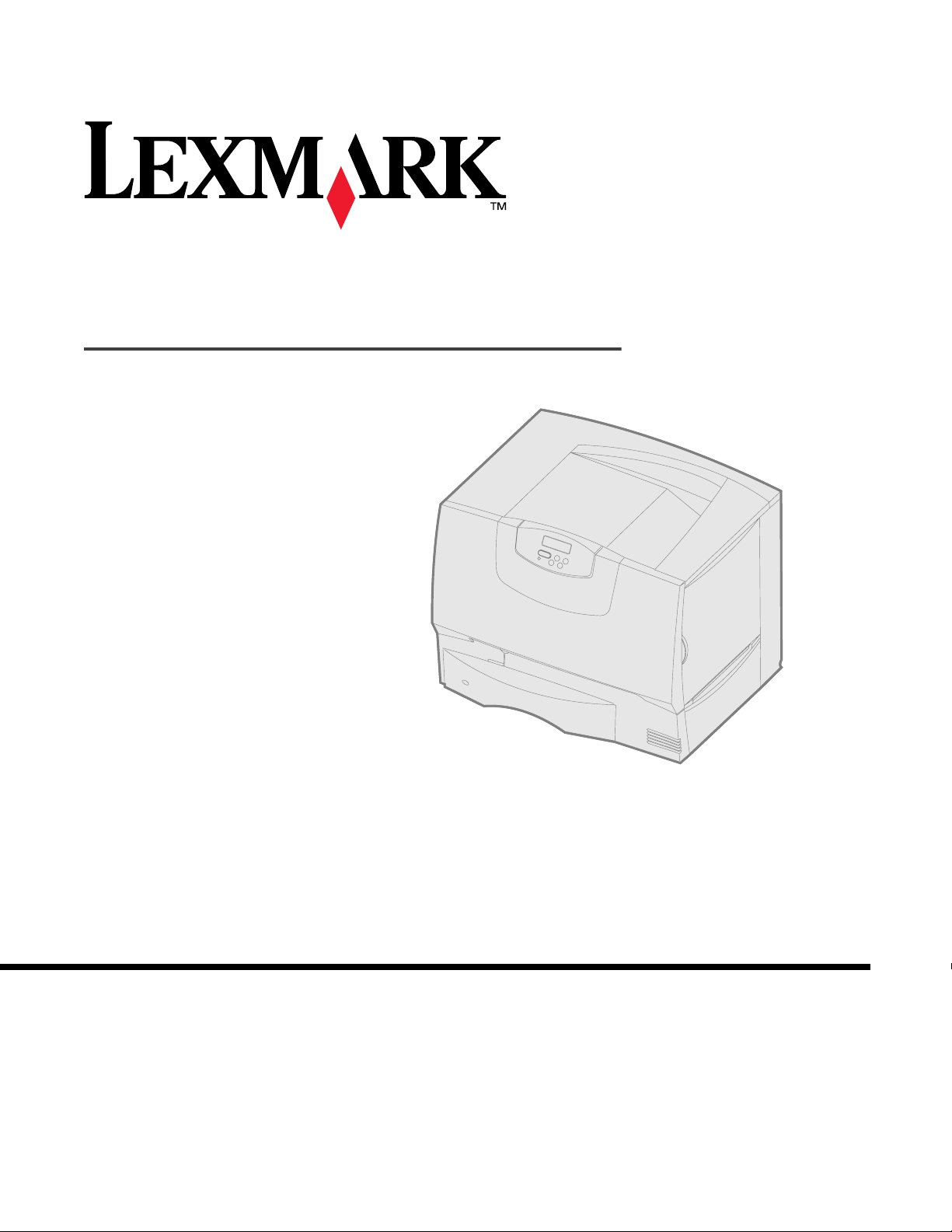
C760, C762
Installationsvejledning
Juni 2004
Lexmark og Lexmark med diamantformen er varemærker tilhørende
Lexmark International, Inc., registreret i USA og/eller andre lande.
© 2004 Lexmark International, Inc.
740 West New Circle Road NW
Lexington, Kentucky 40550, USA
www.lexmark.com
Page 2
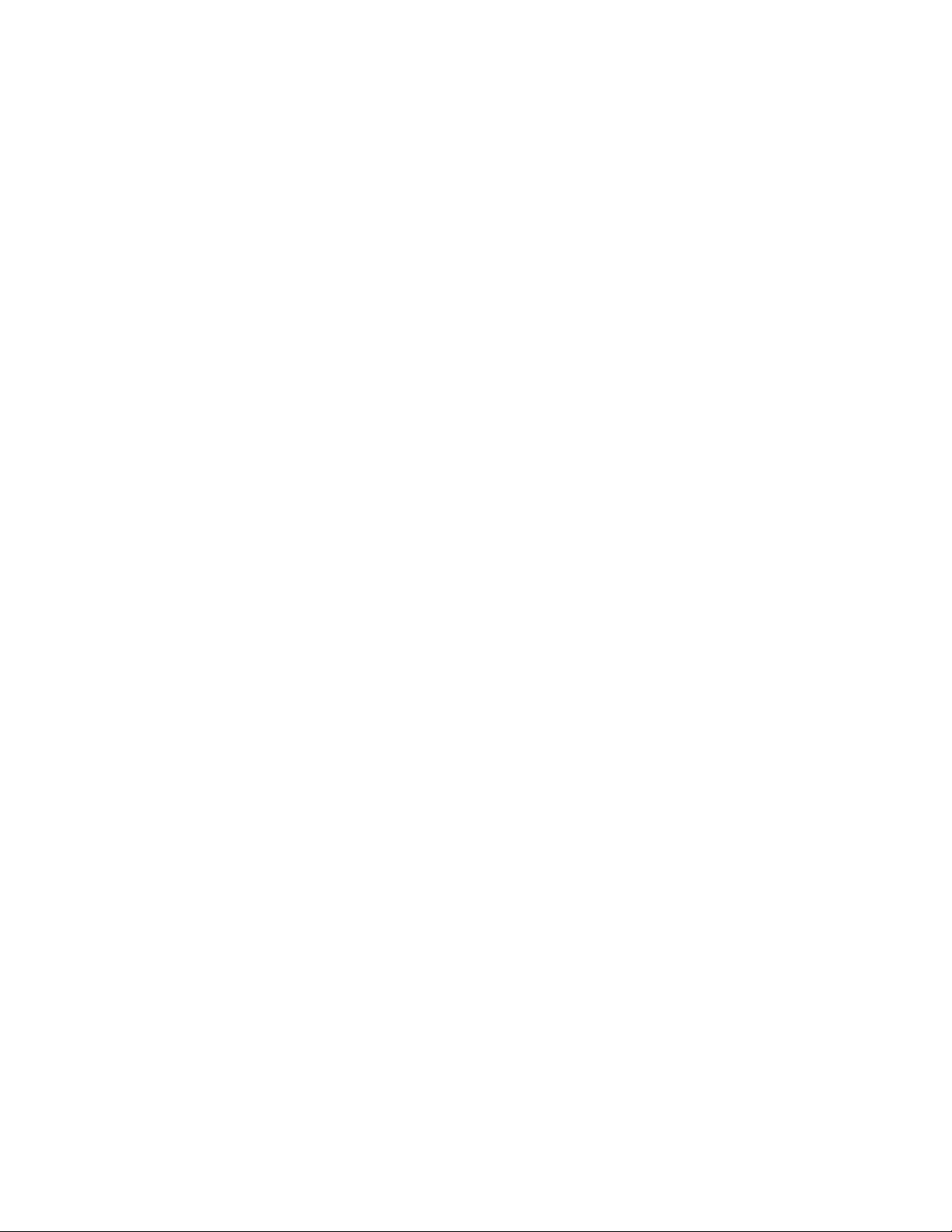
Page 3
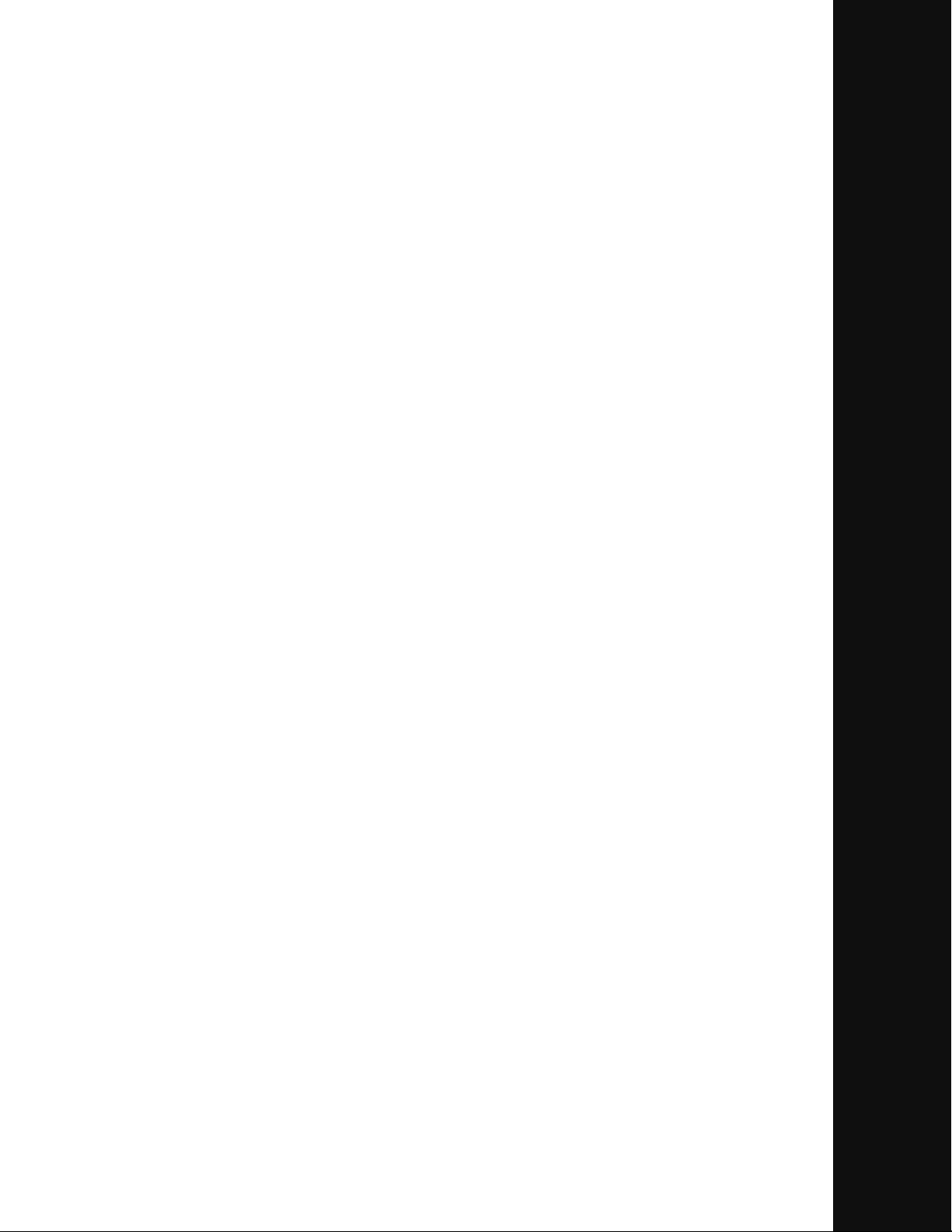
Dansk
Page 4
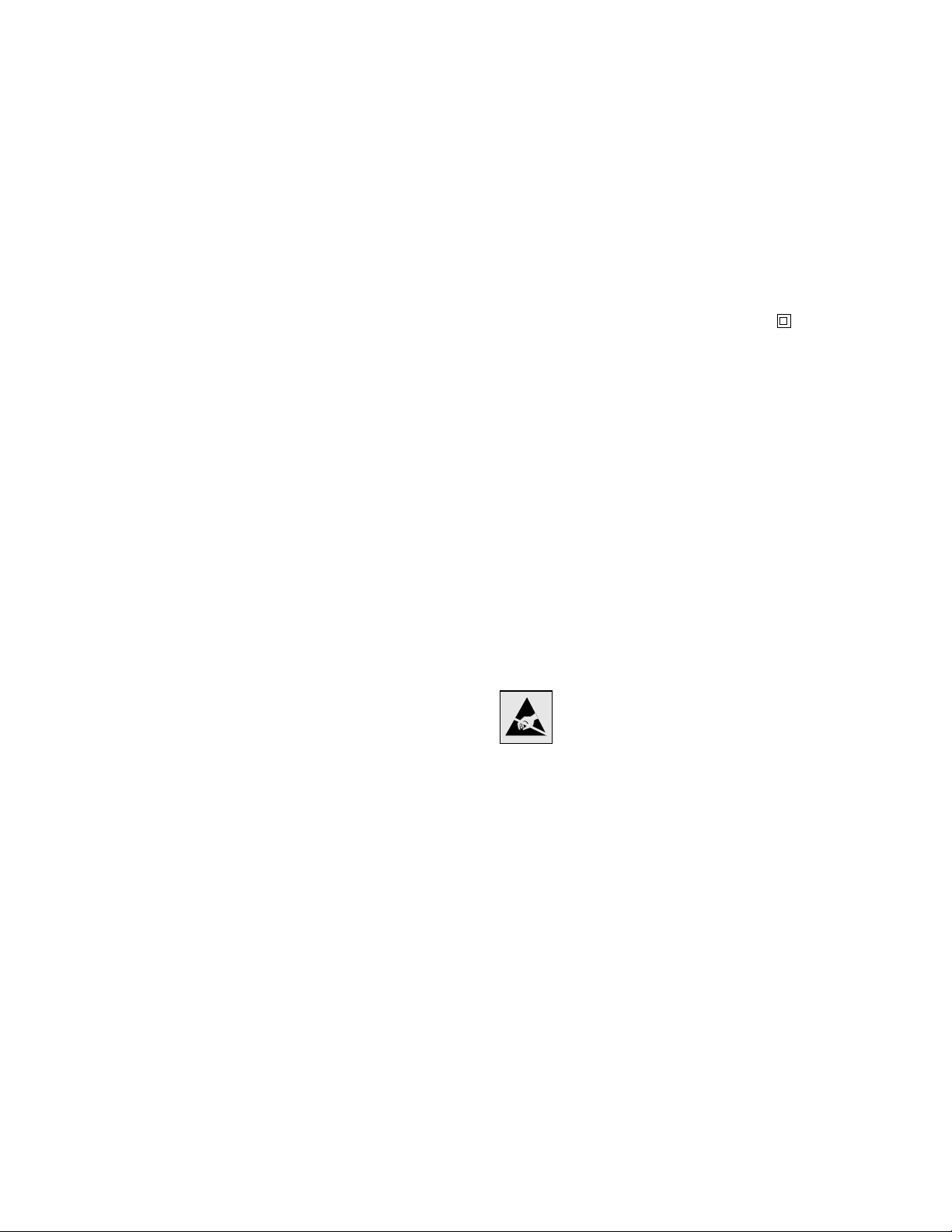
Udgave: Juni 2004
Nedenstående afsnit gælder ikke i lande, hvor sådanne bestemmelser ikke er i
overensstemmelse med lokal lovgivning: LEXMARK INTERNATIONAL, INC.
UDSENDER DETTE DOKUMENT "SOM DET ER OG FOREFINDES" UDEN
GARANTI AF NOGEN ART, ENTEN UDTRYKKELIG ELLER STILTIENDE,
HERUNDER, MEN IKKE BEGRÆNSET TIL, DE STILTIENDE GARANTIER FOR
SALGBARHED ELLER EGNETHED TIL SÆRLIGE FORMÅL. Nogle stater tillader
ikke ansvarsfraskrivelse for udtrykkeligt eller stiltiende ansvar ved bestemte
transaktioner, og derfor er denne erklæring måske ikke gældende for dig.
Dokumentet kan indeholde tekniske unøjagtigheder eller skrivefejl. Oplysningerne
heri ændres med jævne mellemrum. ændringerne vil blive medtaget i senere udgaver.
Forbedringer og ændringer af det beskrevne produkt eller program kan foretages på
et hvilket som helst tidspunkt.
Kommentarer til dette dokument kan sendes til Lexmark International, Inc.,
Department F 95/032-2, 740 West New Circle Road, Lexington, Kentucky 40550, USA.
I Storbritannien og Irland skal de sendes til Lexmark International Ltd., Marketing and
Services Department, Westhorpe House, Westhorpe, Marlow Bucks SL7 3RQ.
Lexmark kan frit bruge eller distribuere alle de indsendte oplysninger, som Lexmark
finder det passende, uden at forpligte sig over for dig. Du kan købe ekstra kopier af
dokumenter til dette produkt ved at kontakte din forhandler.
Henvisninger i dette dokument til produkter, programmer eller serviceydelser
indebærer ikke, at producenten har til hensigt at markedsføre dem i alle lande.
Henvisninger til et p rodukt, program eller en serviceyde lse har ikke til hensigt at fastslå
eller antyde, at kun dette produkt, program eller denne serviceydelse kan bruges.
Produkter, programmer eller serviceydelser med lignende funktionalitet, som ikke
krænker eksisterende ejendomsrettigheder, kan bruges i stedet. Evaluering og
verifikation af produktets evne til at fungere sammen med andre produkter,
programmer eller serviceydelser, undtagen dem, der er udpeget af producenten, er
brugerens eget ansvar.
Lexmark, Lexmark med diamantformen og MarkNet er varemærker tilhørende
Lexmark International, Inc. og er registreret i USA og/eller andre lande.
ImageQuick er et varemærke tilhørende Lexmark International, Inc.
PostScript® er et registreret varemærke tilhørende Adobe Systems Incorporated.
PostScript 3 er Adobe Systems betegnelse for et sæt printerkommandoer (sprog) og
-funktioner, der findes i firmaets softwareprodukter. Denne printer er kompatibel med
PostScript 3-sproget. Det betyder, at printeren genkender PostScript 3-kommandoer,
der bruges i forskellige programmer, og at printeren emulerer de funktioner, der svarer
til kommandoerne.
Andre varemærker tilhører deres respektive ejere.
© 2004 Lexmark International, Inc.
Alle rettigheder forbeholdes.
UNITED STATES GOVERNMENT RIGHTS
Software og dokumentation, der leveres under denne aftale, er handelsvarer, som er
udviklet udelukkende ved private investeringer.
Erklæring om overensstemmelse med FCC
(Federal Communications Commission)
Denne printer overholder bestemmelserne for digitalt udstyr i klasse B (uden
netværkskabel eller højkapacitets outputfinisher monteret) og for digitalt udstyr i
klasse A (med netværkskabel eller højkapacitets outputfinisher monteret) i henhold til
afsnit 15 i FCC-reglerne. Brug af enheden er underlagt følgende to betingelser:
(1) dette udstyr må ikke forårsage skadelig interferens, og
(2) dette udstyr skal acceptere eventuel interferens, der modtages, herunder
interferens der kan forårsage uhensigtsmæssig drift.
Spørgsmål til dette udsagn bør rettes til:
Director of Lexmark Technology & Services
Lexmark International, Inc.
740 West New Circle Road NW
Lexington, KY 40550
(859) 232-3000
Se online dokumentationen for at få yderligere oplysninger om overensstemmelse.
Sikkerhedsoplysninger
• Hvis dit produkt ikke er markeret med dette symbol , skal det tilsluttes en
stikkontakt med jordforbindelse.
FORSIGTIG! Installer ikke dette produkt, og foretag ikke elektriske
tilslutninger eller kabeltilslutninger, som f.eks. netledningen eller telefonen,
i tordenvejr.
• Netledningen skal tilsluttes en stikkontakt, der er let tilgængelig, i nærheden
af produktet.
• Service og reparationer, som ikke er beskrevet i brugervejledningen,
skal udføres af en autoriseret servicetekniker.
• Dette produkt er udviklet, testet og godkendt i overensstemmelse med
Lexmarks verdensomspændende standarder for sikkerhed. Delenes
sikkerhedsfunktioner er ikke altid indlysende. Lexmark påtager sig intet
ansvar for brugen af uoriginale reservedele.
• Produktet indeholder en laserenhed.
FORSIGTIG! Brug af andre kontroller eller justeringer eller udførelser,
end dem der er angivet i dette dokument, kan medføre farlig stråling.
• I produktet anvendes en udskriftsprocedure, hvorved udskriftsmediet
opvarmes, og varmen kan medføre at mediet afgiver dampe. Læs afsnittet i
brugervejledningen, der beskriver retningslinjerne for valg af udskriftsmedie,
så du undgår skadelige dampe.
Konventioner
Bemærk: "Bemærk:" henviser til noget, der kan hjælpe dig.
FORSIGTIG! "Forsigtig!" henviser til noget, der kan forårsage personskade.
Advarsel! "Advarsel!" henviser til noget, der kan skade produkthardwaren eller -
softwaren.
Statiskfølsom
Advarsel! Dette symbol angiver statiskfølsomme dele. Rør ikke ved
de områder, der sidder i nærheden af disse symboler, uden først at
røre ved printerens metalramme.
Page 5
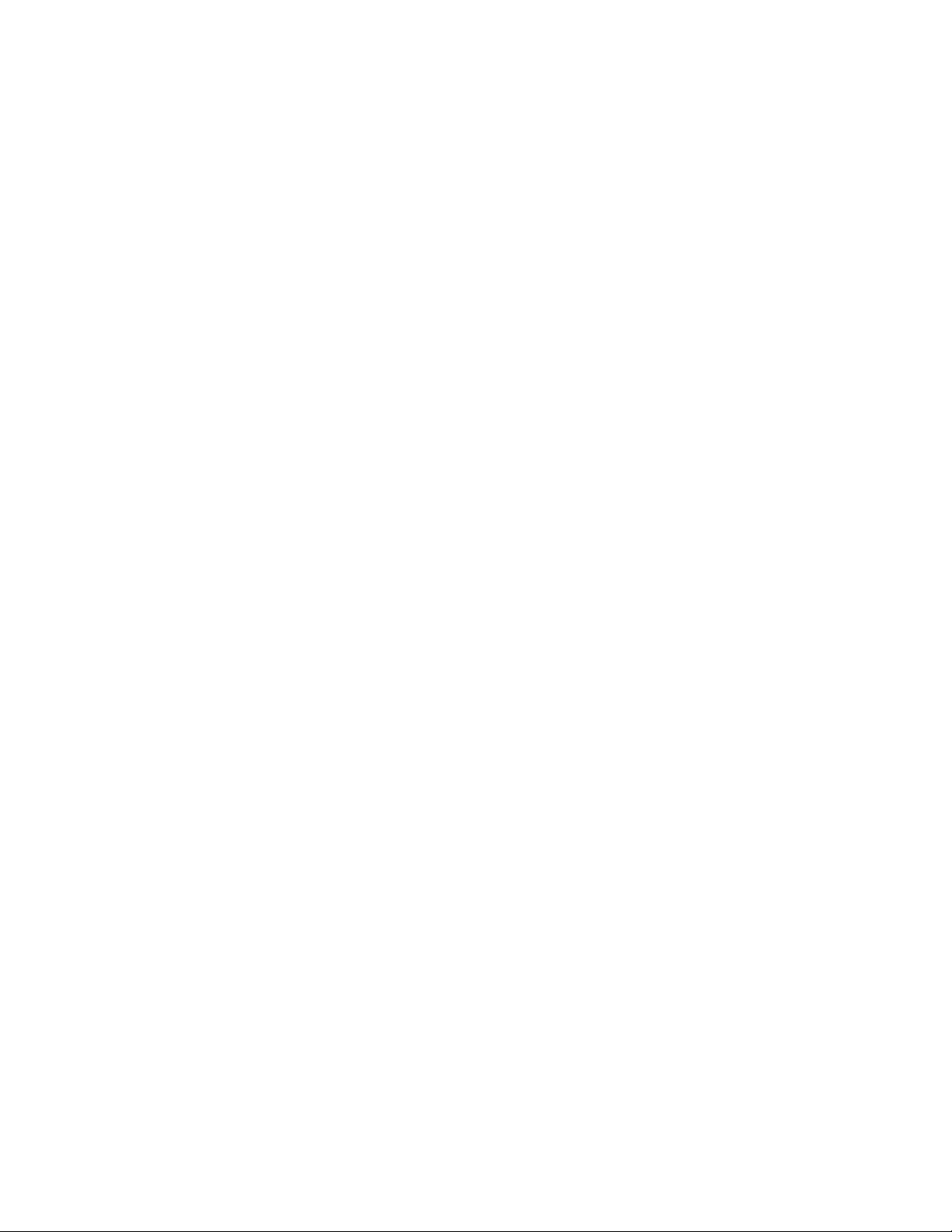
Indholdsfortegnelse
Trin 1: Valg af installation (lokal printer eller netværksprinter) . . . . . . . . . . . . . . . . 7
Lokal printer . . . . . . . . . . . . . . . . . . . . . . . . . . . . . . . . . . . . . . . . . . . . . . . . . . . . . . . . 7
Netværksprinter . . . . . . . . . . . . . . . . . . . . . . . . . . . . . . . . . . . . . . . . . . . . . . . . . . . . . 7
Trin 2: Installation af drivere til lokal udskrivning . . . . . . . . . . . . . . . . . . . . . . . . . . . 7
Windows . . . . . . . . . . . . . . . . . . . . . . . . . . . . . . . . . . . . . . . . . . . . . . . . . . . . . . . . . . 7
Macintosh . . . . . . . . . . . . . . . . . . . . . . . . . . . . . . . . . . . . . . . . . . . . . . . . . . . . . . . . . 8
UNIX/Linux . . . . . . . . . . . . . . . . . . . . . . . . . . . . . . . . . . . . . . . . . . . . . . . . . . . . . . . . 9
Trin 3: Udpakning af printeren . . . . . . . . . . . . . . . . . . . . . . . . . . . . . . . . . . . . . . . . . . . 9
Installation af en multifunktionel printer . . . . . . . . . . . . . . . . . . . . . . . . . . . . . . . . . . . 9
Udpakning . . . . . . . . . . . . . . . . . . . . . . . . . . . . . . . . . . . . . . . . . . . . . . . . . . . . . . . . . 9
Trin 4: Installation af printeren og papirhåndteringsoptionerne . . . . . . . . . . . . . . . 11
Printermodeller . . . . . . . . . . . . . . . . . . . . . . . . . . . . . . . . . . . . . . . . . . . . . . . . . . . . 11
Installation af printer . . . . . . . . . . . . . . . . . . . . . . . . . . . . . . . . . . . . . . . . . . . . . . . . 11
Installation af en skuffe til 2000 ark . . . . . . . . . . . . . . . . . . . . . . . . . . . . . . . . . . . . . 12
Installation af en skuffe til 500 ark . . . . . . . . . . . . . . . . . . . . . . . . . . . . . . . . . . . . . . 13
Installation af en dupleksenhed . . . . . . . . . . . . . . . . . . . . . . . . . . . . . . . . . . . . . . . . 14
Anbringelse af printeren . . . . . . . . . . . . . . . . . . . . . . . . . . . . . . . . . . . . . . . . . . . . . 14
Installation af en outputexpander . . . . . . . . . . . . . . . . . . . . . . . . . . . . . . . . . . . . . . 15
Installation af en sorteringsenhed med 5 rum . . . . . . . . . . . . . . . . . . . . . . . . . . . . . 16
Trin 5: Installation af forbrugsstoffer til printeren . . . . . . . . . . . . . . . . . . . . . . . . . . 17
Installation af tonerkassetterne . . . . . . . . . . . . . . . . . . . . . . . . . . . . . . . . . . . . . . . . 17
Montering af overlay til kontrolpanelet . . . . . . . . . . . . . . . . . . . . . . . . . . . . . . . . . . . 20
Trin 6: Installation af hukommelseskort, firmware eller udvidelseskort . . . . . . . . 20
Afmontering af systemkortets dæksel . . . . . . . . . . . . . . . . . . . . . . . . . . . . . . . . . . . 21
Installation af et hukommelseskort . . . . . . . . . . . . . . . . . . . . . . . . . . . . . . . . . . . . . 22
Installation af et firmwarekort . . . . . . . . . . . . . . . . . . . . . . . . . . . . . . . . . . . . . . . . . . 23
Installation af en harddisk . . . . . . . . . . . . . . . . . . . . . . . . . . . . . . . . . . . . . . . . . . . . 24
Installation af et udvidelseskort . . . . . . . . . . . . . . . . . . . . . . . . . . . . . . . . . . . . . . . . 25
Genmontering af systemkortets dæksel . . . . . . . . . . . . . . . . . . . . . . . . . . . . . . . . . 26
Påsætning af mærkaten Option tilføjet . . . . . . . . . . . . . . . . . . . . . . . . . . . . . . . . . . 26
Trin 7: Ilægning af papir . . . . . . . . . . . . . . . . . . . . . . . . . . . . . . . . . . . . . . . . . . . . . . . 27
Ilægning af papir i skufferne til 500 ark . . . . . . . . . . . . . . . . . . . . . . . . . . . . . . . . . . 27
Ilægning af papir i skuffen til 2000 ark . . . . . . . . . . . . . . . . . . . . . . . . . . . . . . . . . . . 28
Sådan ilægger du udskriftsmedie i MP-arkføderen . . . . . . . . . . . . . . . . . . . . . . . . . 30
Trin 8: Tilslutning af kabler og netledning . . . . . . . . . . . . . . . . . . . . . . . . . . . . . . . . 31
Kabeltyper . . . . . . . . . . . . . . . . . . . . . . . . . . . . . . . . . . . . . . . . . . . . . . . . . . . . . . . . 31
Tilslutning af kabler . . . . . . . . . . . . . . . . . . . . . . . . . . . . . . . . . . . . . . . . . . . . . . . . . 31
Trin 9: Kontrol af printerinstallationen . . . . . . . . . . . . . . . . . . . . . . . . . . . . . . . . . . . 32
Udskrivning af en side med menuindstillinger . . . . . . . . . . . . . . . . . . . . . . . . . . . . . 32
Udskrivning af en netværksinstallationsside . . . . . . . . . . . . . . . . . . . . . . . . . . . . . . 33
Udskrivning af Hjælpemenu-siderne . . . . . . . . . . . . . . . . . . . . . . . . . . . . . . . . . . . . 33
Trin 10: Konfiguration til TCP/IP . . . . . . . . . . . . . . . . . . . . . . . . . . . . . . . . . . . . . . . . 34
Tildeling af en printer-IP-addresse . . . . . . . . . . . . . . . . . . . . . . . . . . . . . . . . . . . . . 34
Kontrol af IP-indstillingerne . . . . . . . . . . . . . . . . . . . . . . . . . . . . . . . . . . . . . . . . . . . 34
Konfiguration af printeren til Pull-udskrivning . . . . . . . . . . . . . . . . . . . . . . . . . . . . . 34
Indholdsfortegnelse
5
Page 6
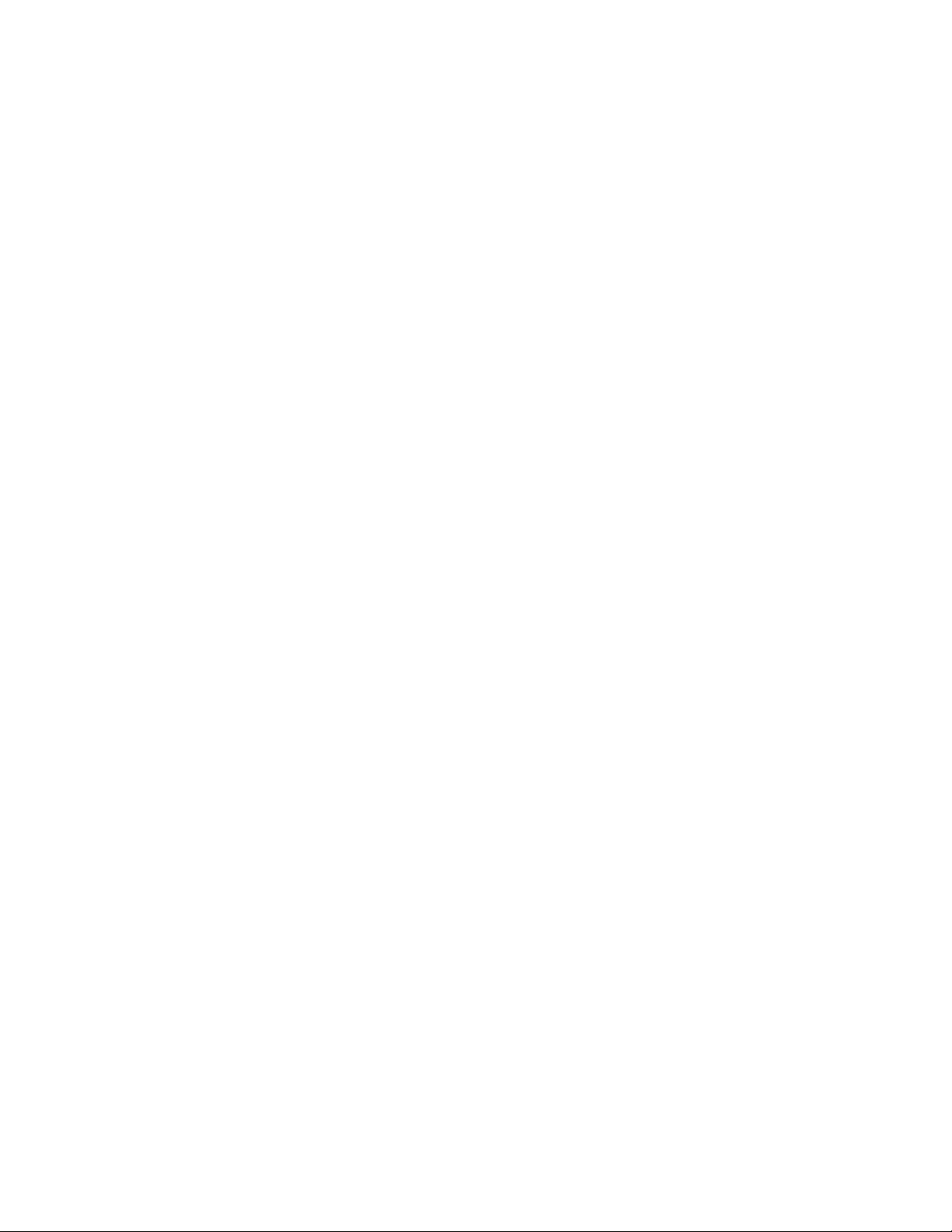
Trin 11: Installation af drivere til netværksudskrivning . . . . . . . . . . . . . . . . . . . . . . 35
Windows . . . . . . . . . . . . . . . . . . . . . . . . . . . . . . . . . . . . . . . . . . . . . . . . . . . . . . . . . 35
Macintosh . . . . . . . . . . . . . . . . . . . . . . . . . . . . . . . . . . . . . . . . . . . . . . . . . . . . . . . . 38
UNIX/Linux . . . . . . . . . . . . . . . . . . . . . . . . . . . . . . . . . . . . . . . . . . . . . . . . . . . . . . . 39
NetWare . . . . . . . . . . . . . . . . . . . . . . . . . . . . . . . . . . . . . . . . . . . . . . . . . . . . . . . . . 39
Trin 12: Andre informationskilder . . . . . . . . . . . . . . . . . . . . . . . . . . . . . . . . . . . . . . . 39
Visning og brug af publications-cd'ens indhold . . . . . . . . . . . . . . . . . . . . . . . . . . . . 39
Indholdsfortegnelse
6
Page 7
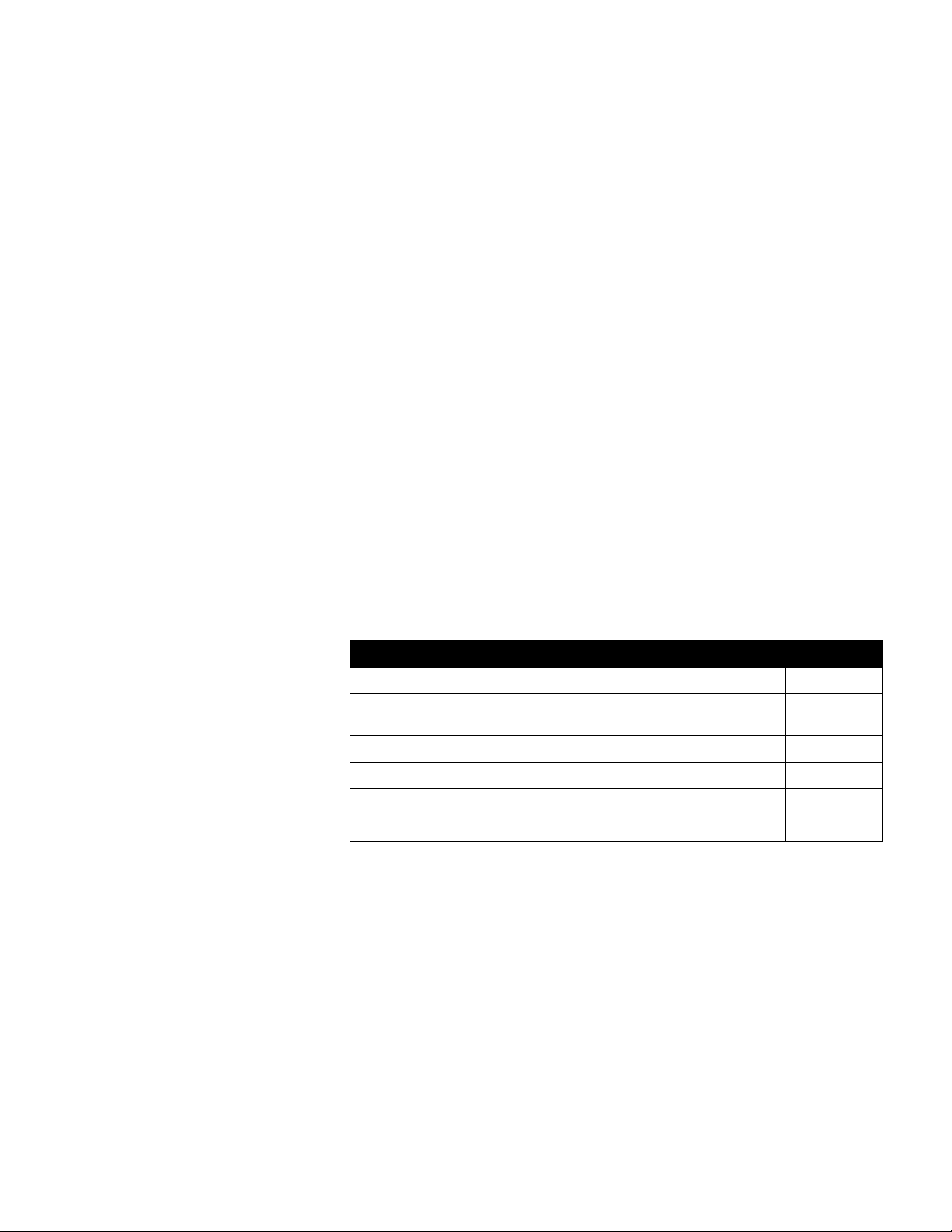
Trin 1: Valg af installation (lokal printer eller
netværksprinter)
Lokal printer En lokal printer er en printer, der er tilsluttet computeren ved hjælp af et USB- eller
parallelkabel. Den lokale printer er beregnet til at blive brugt af den computer, som
printeren er tilsluttet. Hvis du tilslutter en lokal printer, skal du installere printerdriveren
på computeren, inden du konfigurerer printeren.
Fortsæt med Trin 2: "Installation af drivere til lokal udskrivning" på side 7.
Netværksprinter En netværksprinter er en printer, der er tilsluttet et netværk enten via et netværkskabel
(f.eks. Ethernet) eller ved brug af en server. Hvis du tilslutter en netværksprinter, skal
du først installere printeren på netværket, og derefter installere printerdriveren.
Fortsæt med Trin 3: "Udpakning af printeren" på side 9.
Trin 2: Installation af drivere til lokal udskrivning
Printerdriveren er et program, der gør det muligt for computeren at kommunikere
med printeren.
Fremgangsmåden afhænger af det operativsystem, du bruger. Brug følgende tabel for
at finde oplysninger om installation af driver til dit operativsystem. Hvis du har brug for
yderligere hjælp, skal du se i den dokumentation, der blev leveret med computeren og
softwaren.
Operativsystem Gå til side...
Windows
Windows Server 2003, Windows 2000, Windows XP,
Windows 98 SE, Windows Me, Windows NT 4.x
Windows 95 og Windows 98 (første udgave) 8
Seriel udskrivning 8
Macintosh 8
UNIX/Linux 9
7
Windows Nogle Windows-operativsystemer indeholder måske allerede en printerdriver, der er
kompatibel med din printer. Dette kan betyde, at installationen virker automatisk i
senere versioner af Windows. Systemprinterdrivere er gode til almindelig udskrivning,
men de indeholder færre funktioner end vores forbedrede, brugerdefinerede
printerdrivere.
Bemærk: Hvis du installerer en
brugerdefineret driver, erstattes
systemdriveren ikke. Der oprettes et
separat printerobjekt, som vises i
mappen Printere.
Brug driver-cd'en, der blev leveret med printeren, til at installere den brugerdefinerede
printerdriver og få alle de udvidede printerfunktioner.
Drivere findes også i softwarepakker, der kan hentes på Lexmarks websted
www.lexmark.com.
Valg af installation (lokal printer eller netværksprinter)
7
Page 8
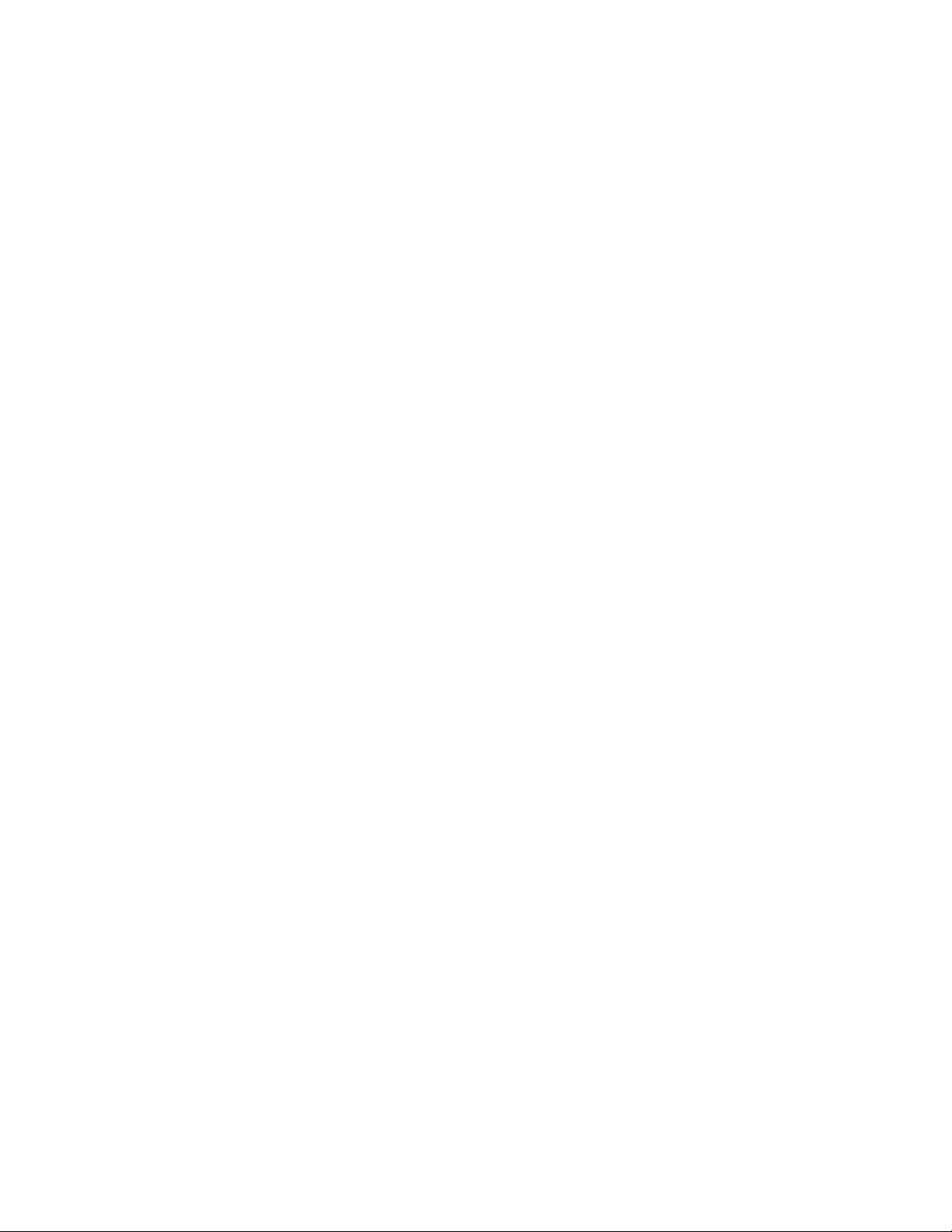
Brug af Windows Server 2003,
Windows 2000, Windows XP,
Windows98SE, WindowsMe og
Windows NT
Bemærk: USB understøttes ikke i
Windows NT-operativsystemer.
Bemærk: Nogle Windows-
operativsystemer kræver, at du har
administratorrettigheder for at installere
printerdrivere på computeren.
1 Isæt driver-cd'en.
Hvis cd'en ikke startes, skal du klikke på Start
D:\Setup.exe i dialogboksen Kør.
Æ Kør, og indtaste
2 Klik på Installer software.
3 Klik på Printer og software.
4 Klik på Accepter for at acceptere licensaftalen.
5 Vælg Foreslået, og klik derefter på Næste.
Indstillingen Foreslået er standardinstallationen for lokal og netværkstilsluttet
konfiguration. Hvis du skal installere hjælpeprogrammer, ændre indstillinger
eller tilpasse enhedsdrivere, skal du vælge Specialtype og følge vejledningen
på skærmen.
6 Vælg Lokalt tilsluttet, og klik derefter på Udfør.
Det kan tage lidt tid, før driverne bliver indlæst.
7 Luk driver-cd'en.
8 Gå til "Udpakning af printeren" på side 9.
Brug af Windows 95 og
Windows 98 (første udgave)
Brugervejledning på publications-cd'en indeholder oplysninger om, hvordan du
installerer drivere til Windows 95 og Windows 98 (første udgave).
Seriel udskrivning Seriel udskrivning er beskrevet i Brugervejledning på publications-cd'en.
Macintosh Brugervejledning på publications-cd'en indeholder oplysninger om, hvordan du
installerer Macintosh-drivere og opretter et ikon på skrivebordet i Macintosh 8.6-9.x.
Oprettelse af en udskrivningskø
i Udskrivningscenter
(Macintosh OS X)
Bemærk: En PPD-fil indeholder
udførlige oplysninger til Mac'en om
printerens egenskaber.
Bemærk: Der findes også en PPD-fil
til printeren i en softwarepakke, der kan
hentes på Lexmarks websted
www.lexmark.com.
1 Installer en printer-PPD-fil (PostScript Printer Description) på computeren.
a Isæt driver-cd'en.
b Dobbeltklik på installationspakken til printeren.
c Klik på Fortsæt i velkomstskærmen og igen, når du har læst Readme-filen.
d Klik på Fortsæt, når du har set licensaftalen, og klik derefter på Accepter
for at acceptere aftalens vilkår.
e Vælg en Mappe, og klik derefter på Fortsæt.
f Indtast din adgangskode, og klik derefter på OK.
g Klik på Installer på skærmen Almindelig installering. Al nødvendig software
er installeret på computeren.
h Klik på Luk, når installationen er gennemført.
2 Åbn Finder, klik på Programmer, og klik derefter på Hjælpefunktioner.
3 Dobbeltklik på Udskriftscenter.
4 Gør et af følgende:
Hvis din USB-tilsluttede printer vises på listen over printere, kan du lukke
Udskriftscenter. Der er blevet oprettet en kø til din printer.
Hvis din USB-tilsluttede printer ikke vises på listen over printere, skal du
kontrollere, at USB-kablet er tilsluttet korrekt, og at printeren er tændt.
Når printeren vises på listen over printere, kan du lukke Udskriftscenter.
5 Når du har installeret driverne på computeren, er du klar til at konfigurere
printeren. Gå til "Udpakning af printeren" på side 9.
Installation af drivere til lokal udskrivning
8
Page 9
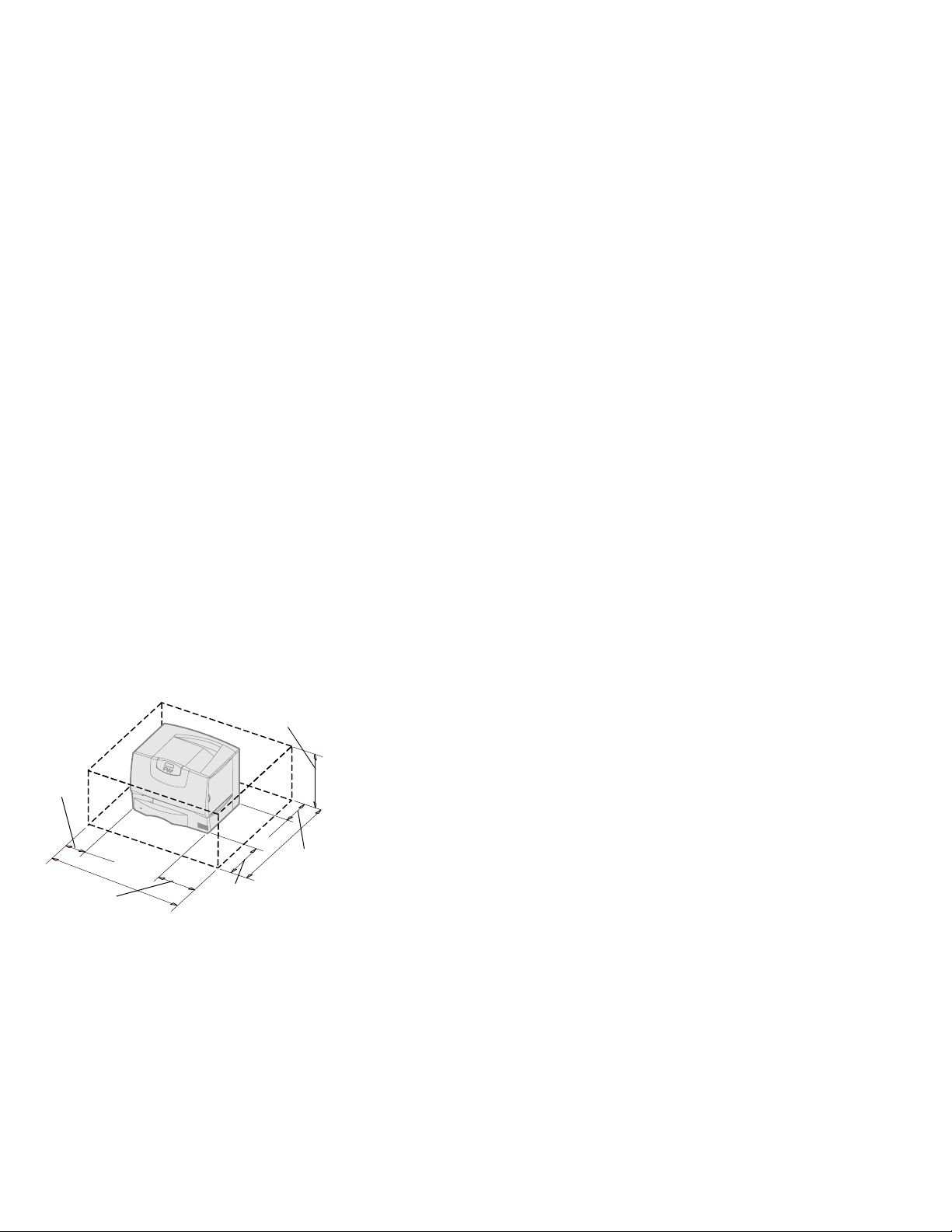
UNIX/Linux Lokal udskrivning understøttes på mange UNIX- og Linux-platforme, f.eks. Sun Solaris
og Red Hat.
Sun Solaris- og Linux-pakkerne findes på driver-cd og på vores websted
www.lexmark.com. Brugervejledning'en i hver pakke indeholder detaljerede
oplysninger om installation og brug af Lexmark-printere i UNIX- og Linux-miljøer.
Alle printerdriverpakkerne understøtter lokal udskrivning med en parallel forbindelse.
Driverpakken til Sun Solaris understøtter USB-forbindelser til Sun Ray- og Sunarbejdsstationer.
Besøg Lexmarks websted på www.lexmark.com for at få en fuldstændig liste over
understøttede UNIX- og Linux-platforme.
Når du har installeret driverne på computeren, er du klar til at konfigurere printeren.
Gå til "Udpakning af printeren" på side 9.
Trin 3: Udpakning af printeren
Installation af en multifunktionel printer
Bemærk: Du kan få yderligere oplysninger
på vores websted
www.lexmark.com/multifunctionprinters.
Hvis du har købt en multifunktionel printer (MFP), som kan scanne, kopiere og faxe, skal
du se den medfølgende dokumentation for at se, om du får brug for ekstra møbler eller
anden hardware.
Udpakning
FORSIGTIG! Printeren vejer 47,7 kg,
og der skal mindst være to personer om
at løfte den på en sikker måde.
160 cm
38 cm
30 cm
61 cm
51 cm
1 Vælg en placering til printeren:
• Der skal være nok plads til at åbne printerens papirskuffer, paneler og
adgangsoptioner, og der skal være plads til god ventilation.
• Anbring printeren i de rette omgivelser:
– En fast, plan overflade
– På afstand af direkte luftstrøm fra klimaanlæg, varmeapparater eller
ventilatorer
– Et sted, hvor printeren ikke udsættes for ekstremt høje temperaturer,
sollys eller fugtighedsgrader eller svingninger deri
– Rent, tørt og frit for støv
Udpakning af printeren
9
Page 10
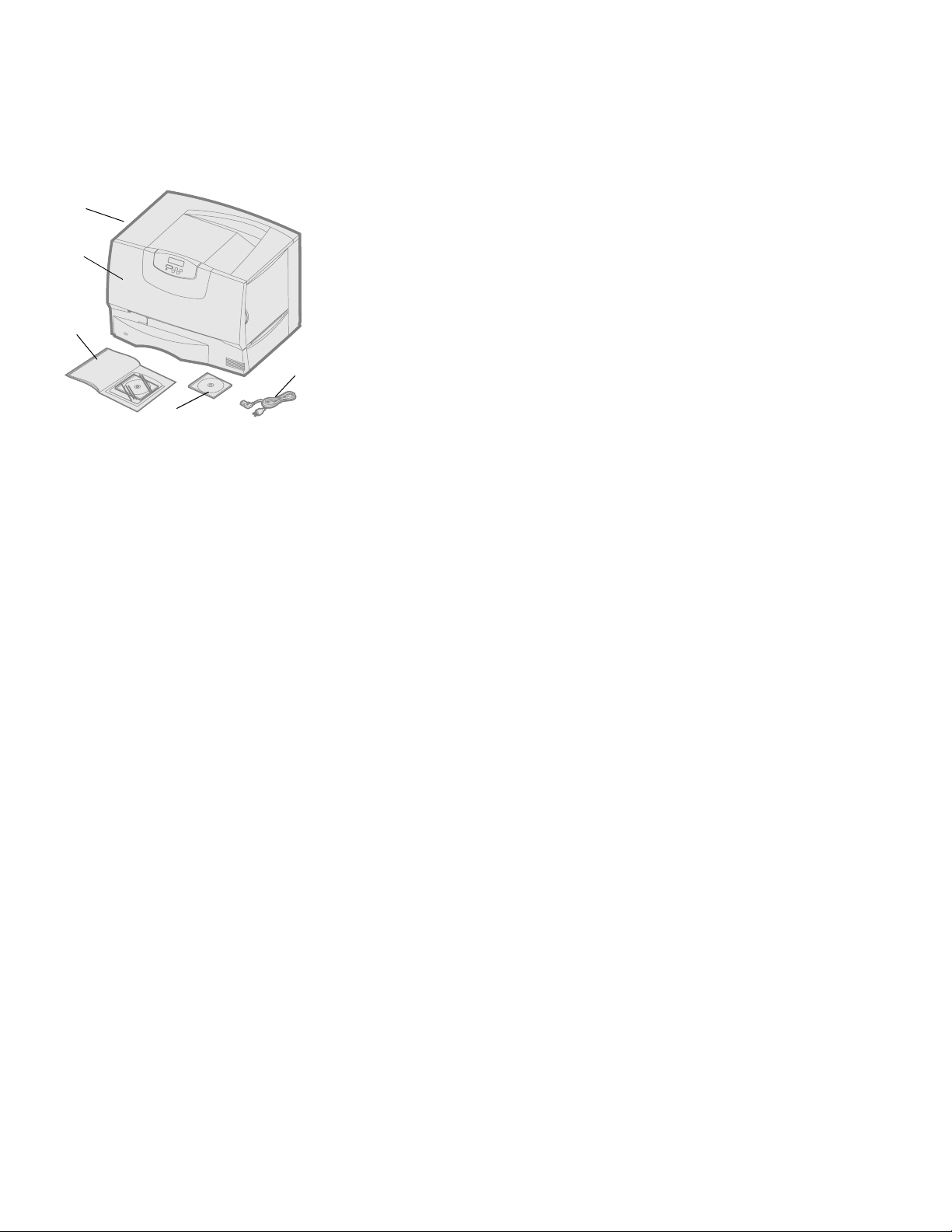
Bemærk: Lad printeren blive i kassen,
indtil du er klar til at installere den. Få så
nogen til at hjælpe dig med at løfte den
ved hjælp af håndtagene (se
"Anbringelse af printeren" på side 14).
1
2
2 Tag alle dele undtagen printeren op af kassen.
Kontroller, at du har følgende dele:
(1) Printer med en skuffe til 500 ark
(2) Fire tonerkassetter (forudinstalleret)
(3) Installationsvejledning med en publications-cd
(4) Driver-cd
(5) Netledning
Hvis én eller flere dele mangler eller er beskadiget, skal du se i Brugervejledning på
publications-cd'en for at få oplysninger om kontakt til Lexmarks kundesupport.
3
Gem emballagen i tilfælde af, at du får brug for at pakke printeren ned igen.
5
4
Udpakning af printeren
10
Page 11
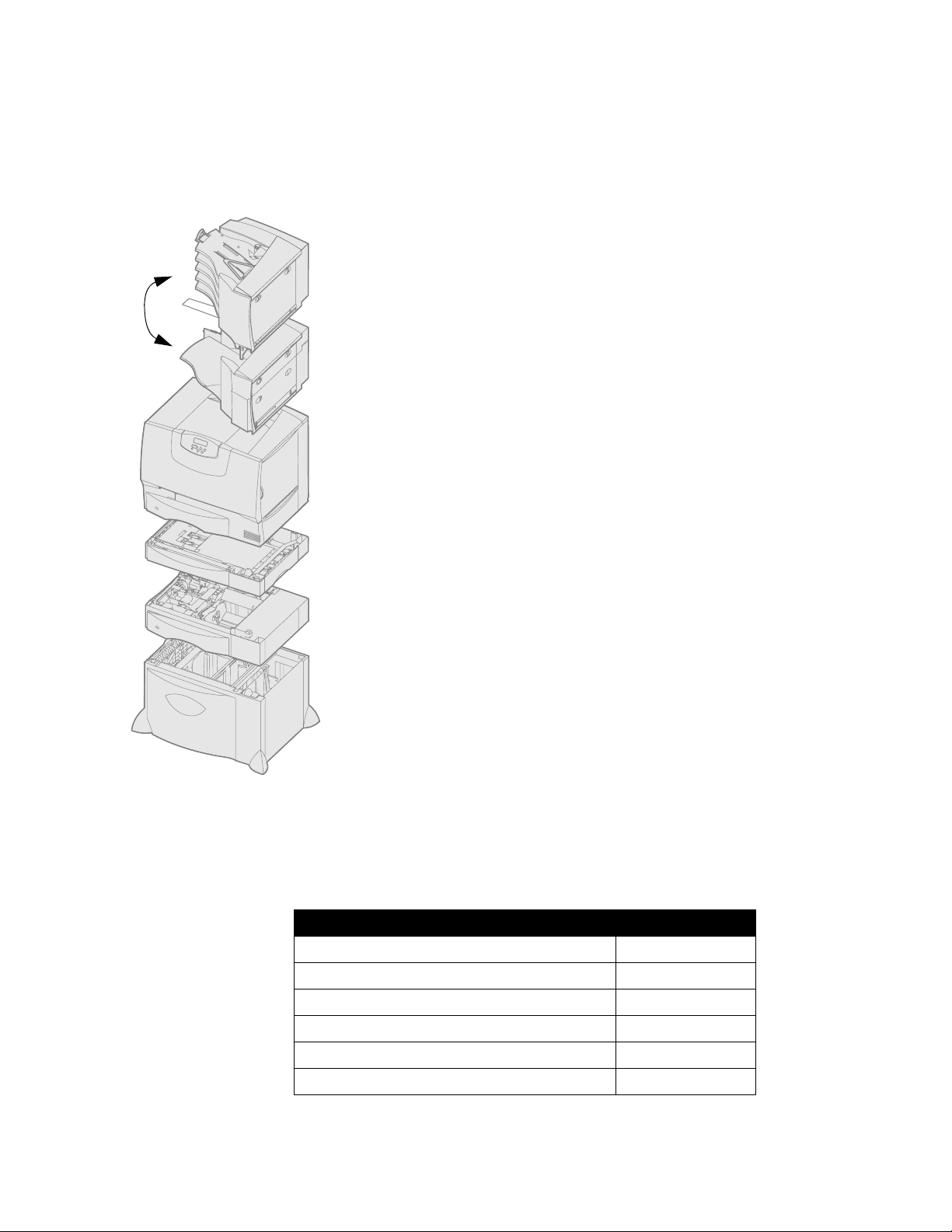
Trin 4: Installation af printeren og
papirhåndteringsoptionerne
Printermodeller
Printeren fås i to modeller:
• Lexmark C760, C762 - basismodel
Sorteringsen-
hed med
5 rum
(se side 16)
eller
Output-
expander
(se side 15)
Printer
(se side 14)
– 1200 dpi (dots per inch)
– 128 MB standardhukommelse
– skuffe til 500 ark
– USB- og parallelstik
• Lexmark C760n, C762n - netværksmodel
– 128 MB standardhukommelse
– Ethernet 100BaseTx=100BaseTX-printserver installeret
– USB- og Ethernet-stik
• Lexmark C760dn, C762dn - netværk, plus:
– Dupleksenhed
• Lexmark C760dtn, C762dtn - netværk, plus:
Dupleksenhed
(se side 14)
Skuffe til
500 ark
(se side 13)
Skuffe til
2000 ark
(se side 12)
– Dupleksenhed
– En ekstra skuffe til 500-ark
– Hukommelse:
• C760dtn = 128MB standardhukommelse
• C762dtn = 256MB standardhukommelse
Det er muligt at købe en række optioner til printeren. Ikke alle optioner findes til alle
printere. Der findes flere oplysninger på Lexmarks websted www.lexmark.com.
Hvis du har købt en multifunktionel printer (MFP), som kan scanne, kopiere og faxe, skal
du se den medfølgende dokumentation for at se, om du får brug for ekstra møbler eller
anden hardware. Du kan få yderligere oplysninger på vores websted
www.lexmark.com/multifunctionprinters.
Hvis du har købt en finisher til printeren, skal du se den medfølgende dokumentation
for at få oplysninger om at installere den med printeren.
Installation af printer Hvis du købte en basisprinter uden optioner, skal du følge instruktionerne under
"Anbringelse af printeren" på side 14.
Bemærk: Sørg for at installere delene
i den rækkefølge, der vises i tabellen.
Emne Gå til side...
Installation af en skuffe til 2000 ark 12
Installation af en skuffe til 500 ark 13
Brug følgende tabel til at finde den nødvendige vejledning til installation af printeren og
eventuelle papirhåndteringsoptioner, du måtte have købt.
Installation af en dupleksenhed 14
Anbringelse af printeren 14
Installation af en outputexpander 15
Installation af en sorteringsenhed med 5 rum 16
Installation af printeren og papirhåndteringsoptionerne
11
Page 12
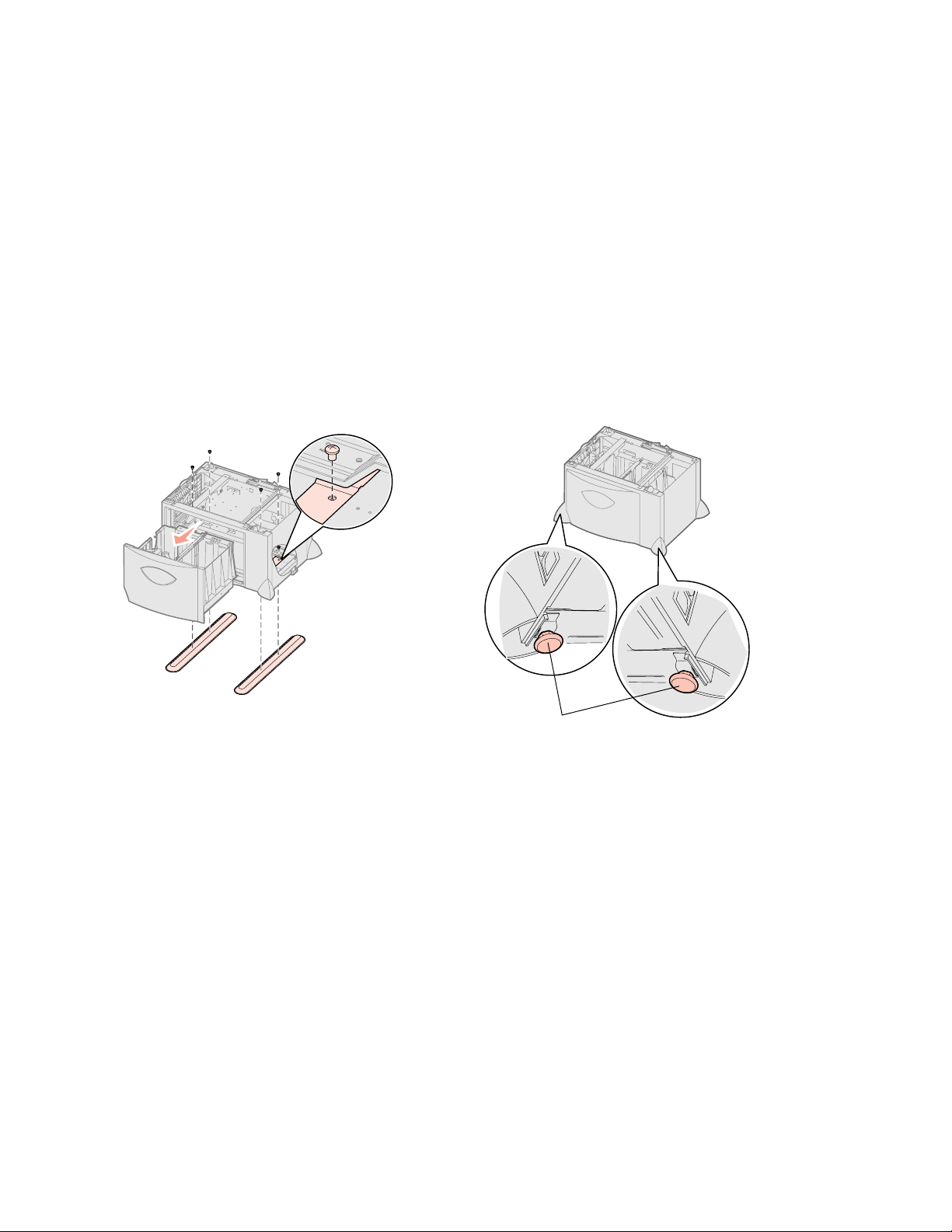
Installation af en skuffe til 2000 ark
Printeren understøtter én skuffeoption til 2000 ark.
Advarsel! Hvis du har en
dupleksenhedsoption og en skuffe til
2000 ark, skal du installere én skuffe til
500 ark mellem dupleksenheden og
skuffen til 2000 ark.
Bemærk: Du kan montere
netledningen til skuffen til 2000 ark
senere.
1 Pak skuffen til 2000 ark ud, og fjern al emballagen.
2 Placer skuffen der, hvor printeren skal placeres.
3 Hvis du installerer en skuffe til 500 ark oven på skuffen til 2000 ark, skal du
montere stabiliseringsstænger:
a Placer de to stabiliseringsstænger på gulvet, med den smalle side opad.
b Sænk skuffen til 2000 ark ned på stængerne. Ret hullerne i skuffen ind efter
hullerne i stængerne.
c Skru stængerne på plads med fire skruer (to skruer til hver stang).
4 Juster om nødvendigt de fire nivelleringsfødder under skuffen.
5 Fortsæt med "Installation af en skuffe til 500 ark" på side 13 eller "Anbringelse
af printeren" på side 14.
Nivelleringsfødder
Installation af printeren og papirhåndteringsoptionerne
12
Page 13

Installation af en skuffe til 500 ark
Printeren understøtter op til tre yderligere skuffer til 500 ark. Men hvis du installerer en
skuffe til 2000 ark, kan du kun tilføje én skuffe til 500 ark.
Advarsel! Hvis du har en
dupleksenhedsoption og en skuffe til
2000 ark, skal du installere én skuffe til
500 ark mellem dupleksenheden og
skuffen til 2000 ark.
1 Pak skuffen til 500 ark ud, og fjern al emballagen.
2 Anbring skuffen der, hvor printeren skal være, eller monter den på en
anden skuffe.
a Juster hullerne i skuffen til 500 ark efter positioneringstappene på den
nederste skuffe.
b Før skuffen til 500 ark ned på plads. Sørg for, at den sidder rigtigt oven på
den anden skuffe.
3 Hvis du installerer en skuffe til 500 ark oven på en skuffe til 2000 ark, skal du
fastgøre dem med stabiliseringsskruer.
a Sæt skruerne ind gennem hullerne ved siden af positioneringstappene på
skuffen til 500 ark.
b Stram skruerne med hånden.
Selv når skruerne er skruet helt i, er der lidt plads mellem skufferne.
4 Monter endnu en skuffe til 500 ark, eller fortsæt med "Installation af en
dupleksenhed" på side 14 eller "Anbringelse af printeren" på side 14.
Installation af printeren og papirhåndteringsoptionerne
13
Page 14

Installation af en dupleksenhed
Printeren understøtter en valgfri dupleksoption, som gør det muligt at udskrive på begge
sider af papiret.
Advarsel! Hvis du har en
dupleksenhedsoption og en skuffe til
2000 ark, skal du installere én skuffe til
500 ark mellem dupleksenheden og
skuffen til 2000 ark.
1 Pak dupleksenheden ud, og fjern al emballage.
2 Anbring dupleksenheden der, hvor printeren skal stå, eller installer den på en
skuffe til 500 ark:
a Ret positioneringstappene på skuffen ind efter hullerne i dupleksenheden.
b Før dupleksenheden ned på plads. Kontroller, at den sidder korrekt
på skuffen.
3 Fortsæt med "Anbringelse af printeren" på side 14.
Anbringelse af printeren Når du har valgt et sted og monteret evt. skuffeoptioner eller en dupleksenhed, er du
klar til at anbringe printeren, der hvor den skal stå.
FORSIGTIG! Printeren vejer 47,7 kg,
og der skal mindst være to personer om
at løfte den på en sikker måde.
1 Få nogen til at hjælpe dig med at løfte printeren ud af kassen.
Brug håndtagene foran og bag på printeren.
Installation af printeren og papirhåndteringsoptionerne
14
Page 15

2 Få nogen til at hjælpe dig med at anbringe printeren der, hvor den skal stå.
Hvis du installerer printeren på en skuffeoption eller en dupleksenhed, skal du
justere positioneringstappene på skuffeoptionen efter hullerne i printeren.
Sørg for, at printeren sidder rigtigt på skuffen.
3 Fjern al tape eller emballage fra printerens yderside.
4 Hvis du har købt en outputexpander eller en sorteringsenhed, skal du fortsætte
med dette kapitel.
Ellers skal du fortsætte til Trin 5: "Installation af forbrugsstoffer til printeren" på
side 17.
Installation af en outputexpander
Bemærk: Når du pakker
outputexpanderen ud, skal den
omgående installeres. Ellers kan
monteringsbeslagets kanter beskadige
bordplader eller stof.
Advarsel! Skuffen til
outputexpanderen er kun udviklet til at
bære udskriftsmaterialets vægt.
Brug den ikke som hylde, da ekstra vægt
kan medføre, at den løsnes fra
outputexpanderen.
Printeren understøtter en outputexpanderoption, hvor du kan lægge op til 650 ark papir
i én bakke.
1 Pak outputexpanderen ud, og fjern al emballage.
2 Fjern printerens topdæksel.
3 Ret monteringsbeslagene i bunden af outputexpanderen ind efter rillerne øverst
på printeren.
4 Før outputexpanderen ned på plads.
Installation af printeren og papirhåndteringsoptionerne
15
Page 16

5 Monter printerens topdæksel på outputexpanderen.
6 Monter outputexpanderens papirholder på topdækslet.
7 Gå til Trin 5: "Installation af forbrugsstoffer til printeren" på side 17.
Installation af en
sorteringsenhed med
5rum
Bemærk: Når du pakker
sorteringsenheden ud, skal den
omgående installeres. Ellers kan
monteringsbeslagets kanter beskadige
bordplader eller stof.
Advarsel! Sorteringsenheden er kun
udviklet til at bære udskriftsmaterialets
vægt. Brug den ikke som hylde, da det
kan ødelægge den.
Printeren understøtter en sorteringsenhed med 5 rum, som giver dig mulighed for at
sortere og stable op til 500 ark papir.
1 Pak sorteringsenheden ud, og fjern al emballage.
2 Fjern printerens topdæksel.
3 Juster monteringsbeslagene i bunden af sorteringsenheden efter rillerne øverst
på printeren.
4 Før sorteringsenheden ned på plads.
Installation af printeren og papirhåndteringsoptionerne
16
Page 17

5 Monter printerens topdæksel på sorteringsenheden.
6 Monter sorteringsenhedens papirholder på topdækslet.
Trin 5: Installation af forbrugsstoffer til printeren
Advarsel! Sørg for at fjerne al
emballage, da printeren ellers kan blive
beskadiget.
Installation af tonerkassetterne
I dette trin beskrives det, hvordan tonerkassetterne forberedes og emballagen fjernes
inden i printeren.
1 Åbn printerens frontdæksel.
2 Fjern emballagen oven på tonerkassetterne.
Installation af forbrugsstoffer til printeren
17
Page 18

3 Fjern tonerkassetterne. For hver kassette:
a Træk op i håndgrebet.
b Træk tonerkassetten lige op, og brug håndgrebet til at løfte den op og
af styrene.
c Sæt kassetten på en fast, plan, ren flade, og vend den opad.
b
a
c
Advarsel! Undgå at røre ved
billedoverførselsbæltet med fingrene.
2
1
b
4 Fjern emballagen fra billedoverførselsbæltet:
a Tag fat i den udløser, der sidder indvendigt på højre side af maskinen.
b Træk udløseren og det vedhængende ark forsigtigt men fast ud af printeren.
Omslag
1
5 Sæt tonerkassetterne i igen. For hver kassette:
a Vend kassetten, så håndtaget er nederst.
b Fjern den røde plastikemballage fra fotokonduktortromlen.
Bortskaf emballagen.
a
Installation af forbrugsstoffer til printeren
18
Page 19

Advarsel! Hvis ikke emballagen
fjernes fra tonerkassetterne, beskadiges
printeren.
Advarsel! Rør ikke ved
fotokonduktortromlen nederst på
tonerkassetten.
c
d
Advarsel! Hvis frontdækslet ikke
lukkes helt, skal du åbne det igen og
trykke hårdt på kassetterne for at sikre, at
de sidder rigtigt.
c Vend kassetten, så håndtaget er øverst.
d Drej kassetten i alle retninger for at fordele toneren.
e Når du holder kassetten i håndtaget, skal du lade spidserne på kassetten
hvile som vist.
Kontroller, at kassettens farve passer til den farvede mærkat i printeren.
e
f Skub kassetten så langt ind, som du kan.
Kassetten føres ned på plads.
6 Luk frontdækslet.
Installation af forbrugsstoffer til printeren
19
Page 20

Montering af overlay til
t 3
Retu
Stop 6
kontrolpanelet
1 Menu 2 Select 3 Return 4
Go 5 Stop 6
Hvis engelsk ikke er dit foretrukne sprog, og printeren blev leveret med et selvklæbende
overlay til kontrolpanelet, skal du fastgøre overlayet med de oversatte knapnavne på det
ønskede sprog:
1 Find det overlay, der følger med printeren.
2 Træk den beskyttende bagside af overlayet.
3 Juster hullerne i overlayet efter knapperne i kontrolpanelet, og tryk det derefter
på plads.
4 Træk beskyttelsesfolien af overlayet.
Se i Brugervejledning på publications-cd'en for at få en vejledning i at ændre sprog for
den tekst, der vises i kontrolpanelet.
Hvad gør jeg derefter?
Opgave Gå til side...
Installation af hukommelseskort, firmware eller
udvidelseskort
Ilægning af papir 27
20
Trin 6: Installation af hukommelseskort, firmware eller
udvidelseskort
Hvis du ikke har hukommelse, firmware eller udvidelseskort til installation, skal du
springe dette trin over og gå til Trin 7: "Ilægning af papir" på side 27.
Du kan tilpasse printerens hukommelseskapacitet og -tilslutning ved at tilføje
udvidelseskort.
Advarsel! Hvis du installerer
hukommelses- eller udvidelseskort
nogen tid efter, at printeren er installeret,
skal du slukke printeren og tage
netledningen ud af stikkontakten, før du
fortsætter.
Bemærk: Du skal bruge en lille
stjerneskruetrækker til at fjerne
systemkortets dæksel og installere nogle
af disse kort.
Vejledningen i dette afsnit hjælper dig med at installere følgende:
• Hukommelseskort
– Printerhukommelse
• Firmwarekort
– Yderligere funktioner
– Internetfunktioner
– Flashhukommelse
• Udvidelseskort
– Harddisk med adapterkort
– Interne MarkNet™-printservere (også kaldet interne netværksadaptere
eller INA'er)
– Serielinterfacekort
– Parallelt 1284-B interfacekort
Installation af hukommelseskort, firmware eller udvidelseskort
20
Page 21

Afmontering af systemkortets dæksel
1 Find panelet bag på printeren.
2 Fjern de fire dækselskruer (to øverst, to nederst).
3 Fjern panelet.
4 Brug illustrationen til at finde stikket til det kort, du vil installere.
Stik til
udvidelseskort
Stik til
hukommelseskort
Stik til
firmware- og
flashhukommelseskort
Stik til harddisk
5 Brug følgende tabel til at finde den nødvendige vejledning.
Sådan installeres... Gå til side...
Et hukommelseskort 22
Et firmwarekort 23
Harddisk 24
Et udvidelseskort 25
Installation af hukommelseskort, firmware eller udvidelseskort
21
Page 22

Installation af et hukommelseskort
Følg vejledningen i dette afsnit for at installere et printerhukommelseskort.
Hukommelseskort skal have stik med 168 ben.
Bemærk: Nogle hukommelses-
optioner, der fås til andre Lexmarkprintere, fungerer måske ikke sammen
med din printer. Brugervejledning
indeholder yderligere specifikationer om
publications-cd hukommelse.
Advarsel! Hukommelseskort kan
nemt blive beskadiget af statisk
elektricitet. Rør ved noget metal på
printeren, før du rører ved et kort.
Indhak
Tilslutningspunkter
Lås
1 Fjern systemkortets dæksel (se side 21).
2 Pak hukommelseskortet ud.
Rør ikke ved tilslutningspunkterne langs kortets kant. Gem emballagen.
3 Åbn låsene fuldstændigt i begge ender af hukommelsesstikket.
4 Juster hakkene nederst på kortet i forhold til hakkene på stikket.
5 Skub hukommelseskortet godt ind i stikket, til låsene i begge ender af stikket
klikker på plads.
Det kan være nødvendigt at bruge nogen kraft for at få kortet helt på plads.
6 Kontroller, at hver lås passer til indhakket i enden af kortet.
Hvad gør jeg nu?
Opgave Gå til side...
Installation af et firmwarekort 23
Installation af en harddisk 24
Installation af et udvidelseskort 25
Genmontering af systemkortets dæksel 26
Installation af hukommelseskort, firmware eller udvidelseskort
22
Page 23

Installation af et firmwarekort
Følg vejledningen i dette afsnit for at installere firmware eller hukommelseskort.
Bemærk: Firmware- og
flashhukommelseskort-optioner, der fås
til andre Lexmark-printere, kan ikke
bruges til denne printer.
Advarsel! Firmware- og
flashhukommelseskort beskadiges let af
statisk elektricitet. Rør ved noget metal
på printeren, før du rører ved et kort.
Kun et af hver type kort understøttes.
1 Fjern systemkortets dæksel (se side 21).
2 Pak kor tet ud.
Undgå at røre ved metalbenene nederst på kortet. Gem emballagen.
3 Hold ved kanten af kortet, og juster benene på kortet i forhold til hullerne på
systemkortet.
4 Tryk kortet godt fast.
Hele kortets stik skal berøre systemkortet.
Undgå at beskadige kortstikkene.
Ben
Hvad gør jeg nu?
Opgave Gå til side...
Installation af en harddisk 24
Installation af et udvidelseskort 25
Genmontering af systemkortets dæksel 26
Installation af hukommelseskort, firmware eller udvidelseskort
23
Page 24

Installation af en harddisk
Følg vejledningen i dette afsnit for at installere en harddiskoption. Du skal bruge en lille
stjerneskruetrækker til at fastgøre harddisken til monteringspladen.
Advarsel! Harddiske beskadiges let af
statisk elektricitet. Rør ved noget metal
på printeren, før du rører ved en harddisk.
Båndkabel
Harddisk
Hvis der er installeret et udvidelseskort, skal du muligvis fjerne det, før du installerer
harddisken.
1 Fjern systemkortets dæksel (se side 21).
2 Tag monteringspladen, harddisken, båndkablet og skruerne ud af emballagen.
3 Juster båndkabelstikket efter stikbenene på harddisken.
4 Fastgør båndkablet til harddisken.
5 Ret skruehullerne på monteringspladen ind efter hullerne i harddisken.
6 Fastgør monteringspladen til harddisken ved hjælp af skruerne.
Monteringsplade
7 Tryk båndkabelstikket ind i stikket på systemkortet.
8 Vend harddisken om, og tryk derefter de tre runde tappe på monteringspladen
ind i hullerne på systemkortet. Harddisken klikker på plads.
Hvad gør jeg nu?
Opgave Gå til side...
Installation af et udvidelseskort 25
Genmontering af systemkortets dæksel 26
Installation af hukommelseskort, firmware eller udvidelseskort
24
Page 25

Installation af et udvidelseskort
Kort Funktion
Intern MarkNet-printserver Tilføjer en Ethernet- eller Token-Ring-port, så du kan tilslutte printeren til et netværk.
Parallelt 1284-B interfacekort Tilføjer en parallelport.
Serielinterfacekort Tilføjer en serielport.
Din printer har et stik til et udvidelseskort, som understøtter diverse udvidelseskort.
Følgende tabel beskriver deres funktion.
Bemærk: Netværksmodellerne
leveres med en Ethernet-printserver,
som allerede er installeret.
Advarsel! Udvidelseskort kan nemt
beskadiges af statisk elektricitet. Rør ved
en metalgenstand på printeren, inden du
rører ved et udvidelseskort.
Du skal bruge en lille stjerneskruetrækker til at installere disse optioner.
1 Fjern systemkortets dæksel (se side 21).
2 Fjern skruen fra den metalplade, som dækker stikket, og løft derefter pladen af.
Gem skruen.
3 Pak udvidelseskortet ud.
Gem emballagen.
4 Juster stikket på udvidelseskortet efter stikket på systemkortet.
Kabelstikkene på siden af udvidelseskortet skal kunne føres ind i stikket.
5 Skub udvidelseskortet godt ind i det tilhørende stik.
6 Fastgør kortet til systemkortet med skruen.
Stik
Installation af hukommelseskort, firmware eller udvidelseskort
25
Page 26

Genmontering af systemkortets dæksel
Når du er færdig med at installere kort på printersystemkortet, skal du montere
systemkortets dæksel igen.
1 Juster rillerne øverst på panelet i forhold til de skruer, der sidder tæt på
printerens top.
2 Skub dækslet så langt op under topdækseludspringet som muligt, og stram
skuerne øverst på dækslet.
3 Sæt de fire skruer i bunden af dækslet, og stram dem.
Hvis du installerede et firmwarekort i printeren, skal du se følgende afsnit for at få
oplysninger om, hvordan du sætter mærkaten Option tilføjet på.
Påsætning af mærkaten Option tilføjet
Mærkaten Option tilføjet informerer serviceteknikerne om, at der er installeret
yderligere optioner på printeren.
Sådan sættes mærkaten på
1 Fjern bagsiden på mærkaten.
2 Sæt mærkaten på ved siden af mærkaten for printermodel og serienummer.
Installation af hukommelseskort, firmware eller udvidelseskort
26
Page 27

Trin 7: Ilægning af papir
Bemærk: Se i Brugervejledning på
publications-cd'en, når du skal ilægge
specialmedier som f.eks. transparenter
eller karton.
Kilde Understøttede papirstørrelser Understøttede papirtyper Kapacitet Gå til side...
Skufferne til
500 ark
Skuffe til
2000 ark
MP-arkføder Letter, A4, A5, Legal,
a
Understøttes som valgt papir, når automatisk størrelsesregistrering er deaktiveret i de relevante skuffer.
b
Når en side er valgt, angives den til 215,9 x 355,6 mm, medmindre andet angives.
c
Ilæg smalt medie med den lange side i indføringsretningen (stående).
d
Hvis du udskriver store mængder etiketter eller andre glossy specialmedier, skal du anskaffe et opgraderingssæt til papirolieringsfeltet.
Kontakt din Lexmark-repræsentant for at få flere oplysninger.
e
Kapaciteten varierer efter mediets vægt og sammensætning. I Brugervejledning finder du flere oplysninger.
f
Størrelsen kan variere fra 98,4 x 62 mm til 176 x 250 mm.
Letter, A4, A5, Legal,
Executive, JIS B5, Folioa,
Statement
Letter, A4, A5, Legal,
Executive, JIS B5
Executive, JIS B5, Folio,
Statement, Universal
7¾, 9, 10, DL, C5, B5, andre
a
, Universal
b,c
b,c
Følgende tabel viser en liste over de sidetal, hvor du kan finde vejledning til ilægning af
udskriftsmedier i standardskuffer og skuffeoptioner samt i MP-arkføderen.
Papir, transparenter,
etiketter og karton
Papir • 2000 ark papir af 20 lb
Papir, transparenter,
etiketter og karton
f
Konvolutter 10 konvolutter
• 500 ark papir af 20 lb
• 350 transparenter
• 200 ark etiketter eller karton
• 100 ark papir af 20 lb
• 75 transparenter
• 40 ark etiketter eller karton
e
e
d,e
e
e
e
d,e
27
28
30
Ilægning af papir i skufferne til 500 ark
Advarsel! Fjern aldrig papir fra
skufferne, mens der udskrives. Det kan
beskadige skuffen eller printeren.
Følg denne vejledning for at ilægge papir i skufferne til 500 ark.
1 Fjern skuffen fra printeren, og placer den på en plan, jævn overflade.
2 Klem sammen om frontstyrets udløser, og skub styret hen forrest i skuffen.
3 Klem sammen om sidestyrets udløser, og placer styret i den korrekte position i
forhold til den papirstørrelse, du ilægger.
Ikonerne bagest i skuffen angiver papirstørrelser.
4 Bøj arkene frem og tilbage for at løsne dem, og luft dem derefter.
Undgå at folde eller krølle papiret. Ret stakkens kanter ind på en plan overflade.
Ilægning af papir
27
Page 28

Bemærk: Overskrid ikke den
maksimale stakhøjde, der er angivet på
det forreste styr. Hvis skuffen overfyldes,
kan der opstå papirstop.
5 Ilæg papiret mod skuffens bageste venstre hjørne med udskriftssiden ned.
Ilæg ikke papir, som er bøjet eller krøllet.
6 Klem sammen om frontstyrets udløser, og skub styret, indtil det er skubbet helt
ind mod papirstakken.
7 Sæt skuffen i igen.
Kontroller, at skuffen er skubbet helt ind i printeren.
Styr for maksimal
højde
Ilægning af papir i skuffen til 2000 ark
Følg denne vejledning for at ilægge papir i skuffen til 2000 ark. Læg ikke andre
udskriftsmedier end papir i skuffen til 2000 ark. Se oplysninger om papirtype
og -størrelse i tabellen på side 27.
1 Åbn skuffen.
2 Klem sammen om sidestyrets udløser, løft styret, og placer det i den korrekte rille
i forhold til den papirstørrelse, du ilægger.
Ilægning af papir
28
Page 29

3 Klem sammen om de to frontstyrs udløsere, og skub styret til den korrekte
position for den papirstørrelse, du ilægger.
4 Skub bundstøtten mod skuffens front, indtil den berører frontstyret.
LT.LG
EX
A4
A5
B5
Bemærk: Overskrid ikke den
maksimale stakhøjde. Hvis skuffen
overfyldes, kan der opstå papirstop.
A5
LT.LG
EX
B5
A4
5 Bøj arkene frem og tilbage for at løsne dem, og luft dem derefter.
Undgå at folde eller krølle papiret. Ret stakkens kanter ind på en plan overflade.
6 Ilæg papiret mod skuffens bageste venstre hjørne med udskriftssiden ned.
Ilæg ikke papir, som er bøjet eller krøllet.
7 Luk skuffen.
Kontroller, at skuffen er skubbet helt ind i printeren.
Ilægning af papir
29
Page 30

Sådan ilægger du udskriftsmedie i MP-arkføderen
Du kan bruge MP-arkføderen på én af følgende to måder:
• Papirskuffe – Som en papirskuffe kan du lægge papir i arkføderen med henblik
på at lade det blive liggende i arkføderen.
• Manuel bypass-arkføder – Som manuel bypass-arkføder kan du sende et
udskriftsjob til arkføderen, mens du angiver medietypen og -størrelsen fra
computeren. Du bliver derefter bedt om at ilægge det ønskede papir eller
specialmedie, før printeren udskriver.
Følg denne vejledning for at ilægge papir i MP-arkføderen.
1 Åbn MP-arkføderen.
2 Klem sammen om papirlængdestyret, og skub styret helt hen mod
printerens front.
Bemærk: Overskrid ikke den
maksimale stakhøjde. Hvis arkføderen
overfyldes, kan der opstå papirstop.
3 Bøj arkene frem og tilbage for at løsne dem, og luft dem derefter.
Undgå at folde eller krølle papiret eller specialmediet. Ret stakkens kanter ind
på en plan overflade.
4 Ilæg stakken af papir eller specialmedie korrekt for den pågældende størrelse,
type og udskrivningsmetode, du anvender.
5 Ilæg papiret eller specialmediet med udskriftssiden opad langs MP-arkføderens
venstre kant, og skub det så langt ind det kan komme uden at gøre modstand.
Tving ikke papiret eller specialmediet ind.
6 Klem sammen om papirlængdestyrets udløser, og skub styret, indtil det berører
kanten af stakken.
Ilægning af papir
30
Page 31

Trin 8: Tilslutning af kabler og netledning
FORSIGTIG! Undlad at tilslutte eller
frakoble en kommunikationsport, en
teleport eller andre stik i tordenvejr.
Kabeltyper Printeren kan tilsluttes et netværk eller direkte til en computer for at udskrive lokalt.
Lokal Netværk
USB Parallel Seriel Ethernet
En USB-port er standard på alle
modeller.
Operativsystemer til Windows
98 SE, Windows Me,
Windows 2000, Windows XP og
Windows Server 2003
understøtter USB-tilslutning.
Nogle UNIX-, Linux- og
Macintosh-computere underst
Se dokumentationen til
computerens operativsystem for
at finde ud af, om systemet
underst
Et USB-kabel, f.eks. Lexmarkvarenummer 12A2405 (2 m), er
påkrævet ved brug af en USBport. Kontroller, at USBsymbolet på kablet passer til
USB-symbolet på printeren.
Fiberoptik er en Ethernet-type, men med andre kabler. Der findes forskellige fiberoptiske Ethernet-porte på MarkNet-printserverkort,
som kan installeres på printeren. Hvis du har købt et fiberoptik-udvidelseskort, så kan du finde hardwareinstruktioner i "Installation af et
udvidelseskort" på side 25.
802,11b trådløse optioner:
Denne adapter er et stykke hardware, der kan kobles til Ethernet-porten på din printer. Hvis du har købt denne adapter til din printer,
skal du se den dokumentation, der fulgte med adapteren for at installere og konfigurere den.
En parallelport er standard på
basismodellen og kan fås som
et udvidelseskort til
netværksmodeller. Se
"Installation af et
udvidelseskort" på side 25, hvis
du vil have yderligere
oplysninger.
Hvis du installerer en
parallelinterfacekort-option i en
netværksmodel, skal du bruge
et 1284 A-C-parallelkabel, f.eks.
Lexmark varenr. 11K4078
(1,8 m).
Hvis du har installeret et
serielinterfacekort, kan du
tilslutte printeren lokalt med et
serielkabel. Med
serieludskrivning overføres
dataene en bit ad gangen.
Selvom serieludskrivning som
regel er langsommere end
paralleludskrivning, er det det
foretrukne valg, når der er lang
afstand mellem printeren og
computeren, eller når en
parallelinterface ikke er
tilgængelig.
En serielport kræver et
kompatibelt serielkabel, f.eks.
Lexmark varenr. 1038693
(15 m).
En 10BaseT/100BaseTx Fast
Ethernet-port er standard på
netværksmodellen.
Tilslut printeren til et LAN-drop
eller -hub ved hjælp af
standardkabler, som er
kompatible med dit netværk.
Printeren justeres automatisk i
forhold til netværkets hastighed.
Din printer kan konverteres til trådløst netværk ved hjælp af en ekstra 802,11b Wireless Print Adapter.
Tilslutning af kabler
Parallel-stik
Ethernet-stik
USB-stik
Bemærk: Det er ikke alle tilslutninger,
der findes på din printer. Hvilke
tilslutninger der findes afhænger af
printermodel og optioner.
1 Tilslut printeren til computeren med det kabel, der passer til konfigurationen.
Det er ikke alle tilslutninger, der findes på din printer. Hvilke tilslutninger der
findes afhænger af printermodel og optioner.
• Tilslut printeren til computeren ved hjælp af et USB-kabel.
• Tilslut printeren til computeren ved hjælp af et parallelkabel.
• Tilslut printeren til computeren ved hjælp af et serielkabel.
Tilslutning af kabler og netledning
31
Page 32

2 Tilslut den ene ende af printerens netledning til stikket bag på printeren og den
anden ende til en stikkontakt, der er korrekt jordforbundet.
Hvis du har installeret en skuffeoption til 2.000 ark, skal du tilslutte printerens
strøm-jumper-kabel bag i skuffen og derefter tilslutte skuffens ledning til en
jordforbundet stikkontakt.
3 Tænd printeren.
Når printeren har afsluttet de interne test, angiver meddelelsen Klar,
at printeren er klar til at modtage job.
Hvis der står Installation påkrævet Tryk på Start i stedet for
Klar, skal du kontrollere, om du har fjernet al indpakning. Se "Installation af
forbrugsstoffer til printeren" på side 17 for at få yderligere oplysninger.
Tr y k p å Start for at fjerne meddelelsen Installation påkrævet.
Hvis der står Fjern indpakning fra tonerkassette og ITU i stedet
for Klar, skal du kontrollere, om du har fjernet al indpakning. Se "Installation
af forbrugsstoffer til printeren" på side 17 for at få yderligere oplysninger.
Tr y k p å Start for at fjerne meddelelsen Installation påkrævet.
Hvis der står noget som helst andet end Klar på displayet, så kan du se,
hvordan du fjerner meddelelsen, i Brugervejledning på publications-cd'en.
Kig efter oplysninger om printermeddelelser.
4 Gå til "Installation af drivere til lokal udskrivning" på side 7.
Hvis du har tilsluttet et serielt kabel, skal du starte driver-cd'en og klikke på
Vis dokumentation for at se, hvordan du konfigurerer seriel udskrivning.
5 Tænd computeren og andre tilsluttede enheder.
6 Fortsæt med "Kontrol af printerinstallationen" på side 32.
Trin 9: Kontrol af printerinstallationen
Bemærk: Dette er også et godt
tidspunkt at udskrive Hjælpemenusiderne og oplysningerne om
Afhjælpning af papirstop. Se
"Udskrivning af Hjælpemenu-siderne" på
side 33.
Udskrivning af en side med menuindstillinger
Bemærk: Du kan finde flere
oplysninger om printerens kontrolpanel
og ændring af menuindstillinger i
Brugervejledning på publications-cd'en.
Du skal udskrive menuindstillingerne for at kontrollere printerkonfigurationen. Siderne
med menuindstillinger viser alle de optioner, du har købt eller installeret. Du skal
kontrollere konfigurationen, hvis en funktion eller option ikke vises.
Hvis du er ved at tilslutte printeren til et netværk, så indeholder netværksinstallationssiden
de nødvendige oplysninger
Udskriv en side med menuindstillinger for at få en oversigt over printerens
standardindstillinger og for at kontrollere, at printeroptionerne er installeret korrekt.
1 Kontroller, at printeren er tændt.
2 Tr y k p å Menu, indtil Testmenu vises, og tryk derefter på Vælg.
3 Tr y k p å Menu, indtil Udskriv menuer vises, og tryk derefter på Vælg for at
udskrive siden.
Meddelelsen Udskriver menuer vises i displayet.
Kontrol af printerinstallationen
32
Page 33

Testmenu
4 Kontroller, at de optioner, du har monteret, vises korrekt under
"Install. funktioner".
Hvis en monteret option ikke vises på siden, skal du slukke for printeren,
tage netledningen ud og genmontere optionen.
5 Kontroller, at den mængde hukommelse, der er installeret, er angivet korrekt
under "Printeroplysninger".
6 Kontroller, at papirskufferne er konfigureret, for de papirstørrelser du har sat i.
Udskrivning af en netværksinstallationsside
Bemærk: Hvis der er installeret en
MarkNet-printserver, vises Print Net1
Setup på displayet.
Udskrivning af Hjælpemenu-siderne
Hvis printeren har forbindelse til et netværk, skal du udskrive en
netværksinstallationsside for at kontrollere netværksforbindelsen. Denne side
indeholder også vigtige oplysninger, som kan hjælpe dig med at konfigurere printeren
til netværksudskrivning.
1 Kontroller, at printeren er tændt.
2 Tr y k p å Menu, indtil Testmenu vises. Tryk derefter på Vælg.
3 Tr y k p å Menu, indtil Udskr.Net-opsæt vises, og tryk derefter på Vælg.
Netværksinstallationssiden udskrives, og printeren vender tilbage til
tilstanden Klar.
4 Kontroller den første del af netværksinstallationssiden, og bekræft, at status
er "Tilsluttet".
Hvis status er "Ikke tilsluttet", er LAN-drop måske ikke aktivt, eller
netværkskablet fungerer måske ikke korrekt. Kontakt netværksadministratoren
for at få hjælp, og udskriv derefter en anden netværksinstallationsside for at
kontrollere, at der er forbindelse til netværket.
Oplysninger om brug af printeren og afhjælpning af papirstop findes på publicationscd'en, som blev leveret med printerdokumentationen. De er også lagret i printerens
hukommelse.
Vi anbefaler, at du udskriver disse oplysninger og opbevarer dem i nærheden
af printeren.
Sådan udskrives oplysningerne fra Hjælpemenu på cd'en:
1 Start cd'en.
2 Klik på Hjælpemenu.
3 Udskriv dokumenterne.
Sådan udskrives Hjælpemenu-siderne, som er lagret i printeren.
1 Kontroller, at printeren er tændt.
2 Tr y k p å Menu på kontrolpanelet, indtil Hjælpemenu vises, og tryk derefter
på Vælg.
3 Tr y k p å Menu, indtil du ser det emne, du vil udskrive. Tryk derefter på Vælg.
Kontrol af printerinstallationen
33
Page 34

Trin 10: Konfiguration til TCP/IP
Hvis TCP/IP er tilgængelig på netværket, anbefales det, at du tildeler printeren en
IP-adresse.
Tildeling af en printer-IP-addresse
Hvis dit netværk bruger DHCP, tildeles en IP-adresse automatisk, efter at du har
tilsluttet netværkskablet til printeren.
1 Se efter adressen under overskriften "TCP/IP" på den side med
netværksindstillinger, som du udskrev i "Udskrivning af en
netværksinstallationsside" på side 33.
2 Gå til "Kontrol af IP-indstillingerne" på side 34, og start med trin 2.
Hvis netværket ikke bruger DHCP, skal du tildele printeren en IP-adresse manuelt.
En af de nemmeste måder er at bruge kontrolpanelet:
1 Tr y k p å Menu, indtil NETVÆRKSMENU vises, og tryk derefter på Vælg.
2 Tr y k p å Menu, indtil Std. nettilslutn vises, og tryk derefter på Vælg.
Std. nettilslutn vises, hvis du har købt en printer med en netværksport på
printerens systemkort. Hvis du har installeret en MarkNet-printserver i
udvidelseskortet, vises Nettilslutning 1.
3 Tr y k p å Menu, indtil Std.netv.opsæt. vises (eller Netværk 1 Opsætning),
og tryk derefter på Vælg.
4 Tr y k p å Menu, indtil TCP/IP vises, og tryk derefter på Vælg.
5 Tr y k p å Menu, indtil Angiv IP-adresse vises, og tryk derefter på Vælg.
6 Skift adressen ved at trykke på Menu for at øge eller reducere hvert tal. Tryk på
Vælg for at flytte til det næste segment. Tryk på Vælg, når du er færdig.
Meddelelsen Gemt vises kort.
7 Tr y k p å Menu, indtil Angiv IP-netmaske vises, og tryk derefter på Vælg.
8 Gentag trin 6 for at indstille IP-netmasken.
9 Tr y k p å Menu, indtil Angiv IP-gateway vises, og tryk derefter på Vælg.
10 Gentag trin 6 for at indstille IP-gateway'en.
11 Try k p å Start, når du er færdig, for at sætte printeren tilbage i tilstanden Klar.
Kontrol af IP-indstillingerne
Bemærk: Hvis du bruger en Windows-
computer, skal du klikke på Start
Programmer
(eller Tilbehør
hvis du bruger Windows 2000).
Æ Kommandoprompt
Æ Kommandoprompt,
Æ
Konfiguration af printeren til Pull-udskrivning
1 Udskriv en anden side med netværksindstillinger. Se under "TCP/IP", og
kontroller, om IP-adressen, netmasken og gatewayen er som ønsket. Se
"Udskrivning af en netværksinstallationsside" på side 33, hvis du har brug
for hjælp.
2 Send et ping-signal til printeren, og kontroller, at den svarer. Skriv f.eks. "ping"
efterfulgt af printerens nye IP-adresse (f.eks. ping 192.168.0.11) ved en
kommandoprompt på en netværkscomputer:
Hvis printeren er aktiv på netværket, modtager du et svar.
Hvis der er installeret et Lexmark™ ImageQuick™-firmwarekort på printeren, skal du
konfigurere den til Pull-udskrivning, når printeren er blevet tildelt en IP-adresse.
Der findes en udførlig konfigurationsvejledning på den cd, der blev leveret sammen med
Lexmark ImageQuick-kortet.
Konfiguration til TCP/IP
34
Page 35

Trin 11: Installation af drivere til netværksudskrivning
Når du har tildelt og kontrolleret TCP/IP-indstillingerne, er du klar til at installere
printeren på de enkelte computere på netværket.
Windows I Windows-miljøer kan netværksprintere konfigureres til direkte udskrivning eller delt
udskrivning. Begge metoder til netværksudskrivning kræver installation af en
printerdriver og oprettelse af en netværksprinterport.
Understøttede printerdrivere
• Windows-systemprinterdriver
• Brugerdefineret Lexmark-printerdriver
Systemdrivere er indbygget i Windows-operativsystemer. Brugerdefinerede drivere
findes på driver-cd'en.
Opdaterede systemdrivere og brugerdefinerede drivere er tilgængelige på Lexmarks
websted www.lexmark.com.
Understøttede netværksprinterporte.
• Microsoft IP-port – Windows NT 4.0, Windows 2000, Windows XP og
Windows Server 2003
• Lexmark-netværksport – Windows 95/98/Me, Windows NT 4.0, Windows 2000,
Windows XP og Windows Server 2003
Hvis du ønsker grundlæggende printerfunktionalitet, kan du installere en
systemprinterdriver og anvende en systemnetværksprinterport, f.eks. en LPR- eller en
standard TCP/IP-port. Systemprinterdriveren og -porten giver dig mulighed for at
vedligeholde en konsekvent brugergrænseflade sammen med alle printerne på
netværket. Brug af den brugerdefinerede printerdriver og en netværksport giver
imidlertid forbedret funktionalitet, f.eks. meddelelser om printerstatus.
Følg trinene til din printerkonfiguration og operativsystemet for at konfigurere
netværksprinteren:
Udskriftskonfiguration Operativsystem Gå til side...
Direkte
• Printeren sluttes direkte til netværket ved hjælp af et netværkskabel, f.eks. Ethernet.
• Printerdrivere installeres typisk på hver computer på netværket.
Delt
• Printeren er tilsluttet til en af computerne på netværket ved hjælp af et lokalt kabel,
f.eks. USB.
• Printerdrivere installeres på den computer, der er sluttet til printeren.
• Under installation af driveren konfigureres printeren til at være "delt", så andre
netværkscomputere også kan udskrive til den.
Windows 98 SE,
Windows Me, Windows 2000,
Windows XP eller
Windows Server 2003
Windows 95,
Windows 98 (første udgave),
Windows NT 4.0
Windows NT 4.0,
Windows 2000, Windows XP
eller Windows Server 2003
36
36
36
Konfiguration til TCP/IP
35
Page 36

Direkte udskrivning med
Windows98SE, WindowsMe,
Windows NT 4.0, Windows 2000,
Windows XP og
Windows Server 2003
Printer
Klienter
Bemærk: Hvis du ikke kender IP-
adressen, skal du udskrive en
netværksinstallationsside og se under
overskriften TCP/IP. Du kan finde hjælp i
"Udskrivning af en
netværksinstallationsside" på side 33 og
"Kontrol af IP-indstillingerne" på side 34.
Sådan installeres en brugerdefineret printerdriver og netværksport:
1 Start driver-cd'en.
2 Klik på Installer software.
3 Klik på Printer og software.
4 Klik på Accepter for at acceptere licensaftalen.
5 Vælg Foreslået, og klik derefter på Næste.
6 Vælg Netværkstilsluttet, og klik derefter på Næste.
7 Vælg printermodellen på listen, og klik derefter på Næste.
8 Klik på Tilføj port.
9 Vælg Lexmark Enhanced TCP/IP Port, og indtast oplysningerne til oprettelse
af porten.
a Indtast navnet på en port.
Du kan tilknytte et hvilket som helst navn til printeren, f.eks.
Farve1-lab4. Når porten er oprettet, vises dette navn på listen over
tilgængelige porte.
b Skriv IP-adressen i tekstboksen.
Hvis du ikke kender IP-adressen, skal du udskrive en
netværksinstallationsside og se under overskriften TCP/IP. Du kan se,
hvordan du udskriver en netværksinstallationsside, på "Udskrivning af en
netværksinstallationsside" på side 33.
10 Klik på Afslut for at afslutte installationen.
11 Udskriv en testside for at kontrollere printerinstallationen.
Direkte udskrivning ved brug af
Windows 95 og Windows 98
(første udgave)
Delt udskrivning via en server
med Windows NT 4.0,
Windows 2000, Windows XP og
Windows Server 2003
Server
Klienter
Printer
Der findes flere oplysninger om direkte udskrivning i Windows 95 og Windows 98
(første udgave) i Brugervejledning på publications-cd'en.
Når du har tilsluttet printeren til en Windows NT 4.0-, Windows 2000-, Windows XP eller
Windows Server 2003-computer (der vil fungere som en server), skal du følge disse trin
for at konfigurere netværksprinteren til delt udskrivning:
1 Installer en brugerdefineret printerdriver
a Start driver-cd'en.
b Klik på Installer software.
c Klik på Printer og software.
d Klik på Accepter for at acceptere licensaftalen.
e Vælg Foreslået, og klik derefter på Næste.
f Klik på Lokalt Tilsluttet, og klik derefter på Næste.
Der bliver oprettet et printerobjekt i printerens mappe på computeren.
Printeren vil blive delt i trin 2 "Del printeren på netværket."
g Klik på Afslut for at afslutte installationen.
h Udskriv en testside for at kontrollere printerinstallationen.
Konfiguration til TCP/IP
36
Page 37

Bemærk: Hvis du mangler filer, bliver
du måske bedt om at indsætte serverens
operativsystem-cd.
2 Del printeren på netværket.
a Klik på Start Æ Indstillinger Æ Printere.
b Vælg den printer, du lige har oprettet.
c Klik på Filer Æ Deling.
d Marker afkrydsningsfeltet Delt, og indtast derefter et navn i
afkrydsningsfeltet Delt navn.
e Vælg operativsystemerne for alle de netværksklienter, som skal udskrive til
printeren, i afsnittet Alternative drivere.
f Klik på OK.
g Kontroller følgende for at se, om printeren er blevet delt.
• Printerobjektet i mappen Printere har nu en indikator for deling.
I Windows NT 4.0 vises der f.eks. en hånd under printerobjektet.
• Gennemse Andre computere. Find serverens værtsnavn, og se efter det
delte navn, du tildelte printeren.
Installer printerdriveren
(eller undersættet) på netværksklienter
Bemærk: Denne metode er normalt
den bedste udnyttelse af systemressourcer. Serveren håndterer
driverændringer og jobbehandling.
Således kan netværksklienter vende
tilbage til programmer meget hurtigere.
Bemærk: Hvis dette er en ny printer,
bliver du muligvis bedt om at installere en
printerdriver. Hvis der ikke er en
systemdriver tilgængelig, skal du oplyse
en sti til tilgængelige drivere.
Brug af point and print-metoden
Med denne metode kopieres et undersæt med driveroplysninger fra serveren til
klientcomputeren. Dette er netop nok oplysninger til at sende et udskriftsjob til
printeren.
1 Dobbeltklik på Andre computere på Windows-skrivebordet på
klientcomputeren.
2 Find servercomputerens værtsnavn, og dobbeltklik derefter på værtsnavnet.
3 Højreklik på det delte printernavn, og klik derefter på Installer.
4 Vent nogle få minutter på, at driveroplysningerne kopieres fra servercomputeren
til klientcomputeren og på, at et nyt printerobjekt tilføjes til mappen Printere.
Den tid, dette varer, varierer alt efter netværkstrafikken og andre faktorer.
5 Luk Andre computere.
6 Udskriv en testside for at kontrollere printerinstallationen.
Brug af peer-to-peer-metoden
Med denne metode installeres printerdriveren fuldt ud på hver klientcomputer.
Netværksklienter bevarer kontrollen med driverændringer. Klientcomputeren håndterer
behandlingen af udskriftsjob.
1 Klik på Start Æ Indstillinger Æ Printere.
2 Klik på Tilføj printer for at starte guiden Tilføj printer.
3 Klik på Netværksprintserver.
4 Vælg netværksprinteren på listen Delte printere. Indtast stien for printeren i
tekstboksen, hvis printeren ikke står på listen.
Stien vil se sådan ud:
<serverværtsnavn>\<delt printernavn>
Serverens værtsnavn er navnet på den servercomputer, som identificerer den
over for netværket. Den delte printers navn er det navn, der blev tildelt under
serverinstallationsprocessen.
5 Klik på OK.
6 Vælg, om denne printer skal være standardprinter for klienten, og klik derefter
på Afslut.
7 Udskriv en testside for at kontrollere printerinstallationen.
Konfiguration til TCP/IP
37
Page 38

Macintosh
Bemærk: En PPD-fil (PostScript
Printer Description) forsyner UNIX- eller
Macintosh-computere med detaljerede
oplysninger om den pågældende printers
funktioner.
Mac OS X version 10.1.2 og nyere
versioner
Trin 1: Installer en brugerdefineret PPD-fil 1 Isæt driver-cd'en.
Bemærk: En PPD-fil indeholder
udførlige oplysninger til Mac'en om
printerens egenskaber.
Bemærk: Der findes også en PPD-
fil til printeren i en softwarepakke, der
kan hentes på Lexmarks websted
www.lexmark.com.
For at kunne udskrive til en netværksprinter skal hver Macintosh-bruger installere en
brugerdefineret PPD-fil og oprette en printer på computerens skrivebord (Mac OS 8.6
til 9.x) eller oprette en udskriftskø i Udskriftscenter (Mac OS X).
Brugervejledning på publications-cd'en indeholder oplysninger om, hvordan du
installerer Macintosh-drivere og opretter et ikon på skrivebordet i Macintosh 8.6-9.x.
2 Dobbeltklik på installationspakken til printeren.
3 Vælg Klik på låsen for at foretage ændringer på autorisationsskærmen.
4 Indtast din adgangskode, og klik derefter på OK.
5 Klik på Fortsæt i velkomstskærmen og igen, når du har læst Readme-filen.
6 Klik på Fortsæt, når du har set licensaftalen, og klik derefter på Accepter for at
acceptere aftalens vilkår.
7 Vælg en Mappe, og klik derefter på Fortsæt.
8 Klik på Installer på skærmen Almindelig installering. Al nødvendig software er
installeret på computeren.
9 Klik på Luk, når installationen er gennemført.
Trin 2: Opret en udskriftskø
i Udskriftscenter
1 Åbn Finder, klik på Programmer, og klik derefter på Hjælpefunktioner.
2 Dobbeltklik på Udskriftscenter.
3 Vælg Tilføj printer på Printermenu.
4 Vælg AppleTalk i genvejsmenuen.
Bemærk: Hvis du ikke ved, hvilken
zone eller printer du skal vælge, skal
du se på netværksinstallationssiden
under overskriften AppleTalk.
5 Vælg den nye AppleTalk-zone på listen.
6 Vælg den nye printer på listen, og klik derefter på Tilføj.
7 Kontroller printerinstallationen:
a Åbn Finder, klik på Programmer, og klik derefter på TextEdit.
b Vælg Udskriv i menuen Filer.
c Vælg Oversigt i menuen Udskriftspanel.
Bemærk: Hvis du ikke ved, hvilken
printer du skal vælge, skal du se på
netværksinstallationssiden under
overskriften AppleTalk for at finde
standardnavnet på printeren.
Brug af IP-udskrivning Følg disse trin for at oprette en udskriftskø ved hjælp af IP-udskrivning. Se "Trin 2: Opret
en udskriftskø i Udskriftscenter" på side 38, hvis du vil oprette en AppleTalk-udskriftskø.
• Hvis den PPD-fil, der vises i vinduet Oversigt, er den rigtige til din printer,
er printerkonfigurationen fuldført.
• Hvis den PPD-fil, der vises i vinduet Oversigt, ikke er den rigtige til
printeren, skal du slette printeren på listen over printere i Udskriftscenter
og gentage "Trin 1: Installer en brugerdefineret PPD-fil" på side 38.
1 Åbn Finder, klik på Programmer, og klik derefter på Hjælpefunktioner.
2 Dobbeltklik på Udskriftscenter.
3 Vælg Tilføj printer på Printermenu.
4 Vælg IP-udskrivning i genvejsmenuen.
5 Indtast IP-adressen eller printerens DNS-navn i boksen til printerens adresse.
6 Vælg Lexmark i genvejsmenuen Printermodel.
7 Vælg den nye printer på listen, og klik derefter på Tilføj.
Konfiguration til TCP/IP
38
Page 39

8 Kontroller printerinstallationen:
a Åbn Finder, klik på Programmer, og klik derefter på TextEdit.
b Vælg Udskriv i menuen Filer.
c Vælg Oversigt i menuen Udskriftspanel.
d Gør et af følgende:
• Hvis den PPD-fil, der vises i vinduet Oversigt, er den rigtige til din printer,
er printerkonfigurationen fuldført.
• Hvis den PPD-fil, der vises i vinduet Oversigt, ikke er den rigtige til
printeren, skal du slette printeren på listen over printere i Udskriftscenter
og gentage "Trin 1: Installer en brugerdefineret PPD-fil" på side 38.
UNIX/Linux Printeren understøtter en række UNIX- og Linux-platforme, f.eks. Sun Solaris og Red
Hat. Besøg Lexmarks websted på adressen www.lexmark.com for at få en komplet
liste over understøttede UNIX- og Linux-platforme.
Bemærk: Sun Solaris- og Linux-
pakken findes på driver-cd'en og på
Lexmarks websted www.lexmark.com.
Lexmark leverer en printerdriverpakke til alle understøttede UNIX- og Linux-miljøer.
Brugervejledning i hver pakke indeholder detaljerede oplysninger om installation og
brug af Lexmark-printere i UNIX- og Linux-miljøer.
Du kan hente disse pakker fra Lexmarks websted. Du kan muligvis også finde den
ønskede driverpakke på driver-cd'en.
NetWare Printeren understøtter både NDPS- (Novell Distributed Print Services) og almindelige
købaserede NetWare-netværksmiljøer. De seneste oplysninger om installation af en
netværksprinter i et NetWare-miljø findes ved at starte driver-cd'en og klikke på
Vis dokumentation.
Trin 12: Andre informationskilder
Se den øvrige printerdokumentation, hvis du har brug for flere oplysninger, når du er
færdig med installationen.
Visning og brug af publications-cd'ens indhold
Bemærk: publications-cd'en findes i
Installationsvejledning.
På publications-cd'en kan du finde Brugervejledning, Installationsvejledning samt
kopier af Hjælpemenu-siderne.
publications-cd'en giver adgang til oplysninger om ilægning af papir, fjernelse af
fejlmeddelelser, bestilling og udskiftning af forbrugsstoffer, installation af
vedligeholdelsessæt og fejlfinding. Cd'en indeholder også generelle oplysninger til
administratorer.
Du kan også give publications-cd'en til systemadministratoren eller supportpersonalet,
eller du kan kopiere hele indholdet på cd'en (eller blot bestemte emner) til et delt
netværkssted eller et intranetsted.
Kopier af printerdokumentation og publications-cd findes også på vores websted
www.lexmark.com/publications.
Andre informationskilder
39
Page 40

Hjælpemenusider Hjælpemenusider er lagret i printeren. De indeholder oplysninger om ilægning af
udskriftsmedier, diagnosticering og løsning af udskriftsproblemer samt afhjælpning af
papirstop i printeren.
Bemærk: Vi anbefaler på det
kraftigste, at du udskriver vejledningen til
afhjælpning af papirstop og opbevarer
den i nærheden af printeren.
Du kan udskrive Hjælpemenu-siderne og oplysningerne om Afhjælpning af papirstop
og gemme dem i nærheden af printeren, så de er nemme at finde igen. Følgende er en
liste over vejledninger i hjælpemenuen:
• Udskrivningsvejledning
• Farvekvalitet
• Udskriftskvalitet
• Tilslutningsvejledning
• Hjælpevejledning
• Medievejledning
• Afhjælpning af
papirstop
• Udskriftsfejl
• Vejledning til
forbrugsstoffer
• Vejledning til flytning
af printeren
Sådan udskrives disse sider:
1 Tr y k p å Menu på kontrolpanelet, indtil Hjælpemenu vises, og tryk derefter
på Vælg.
2 Tr y k p å Menu, indtil du ser det emne, du vil udskrive. Tryk derefter på Vælg.
Driver-cd Driver-cd'en indeholder de printerdrivere, som du skal bruge til printeren. Cd'en kan
også indeholde printerhjælpeprogrammer, skærmskrifttyper og yderligere
dokumentation.
Lexmarks websted Opdaterede printerdrivere, hjælpeprogrammer og yderligere printerdokumentation
findes på vores websted www.lexmark.com.
Tillykke! Du er nu klar til at bruge din nye printer. Gem denne vejledning, hvis du har planer om
at købe optioner til printeren.
Andre informationskilder
40
